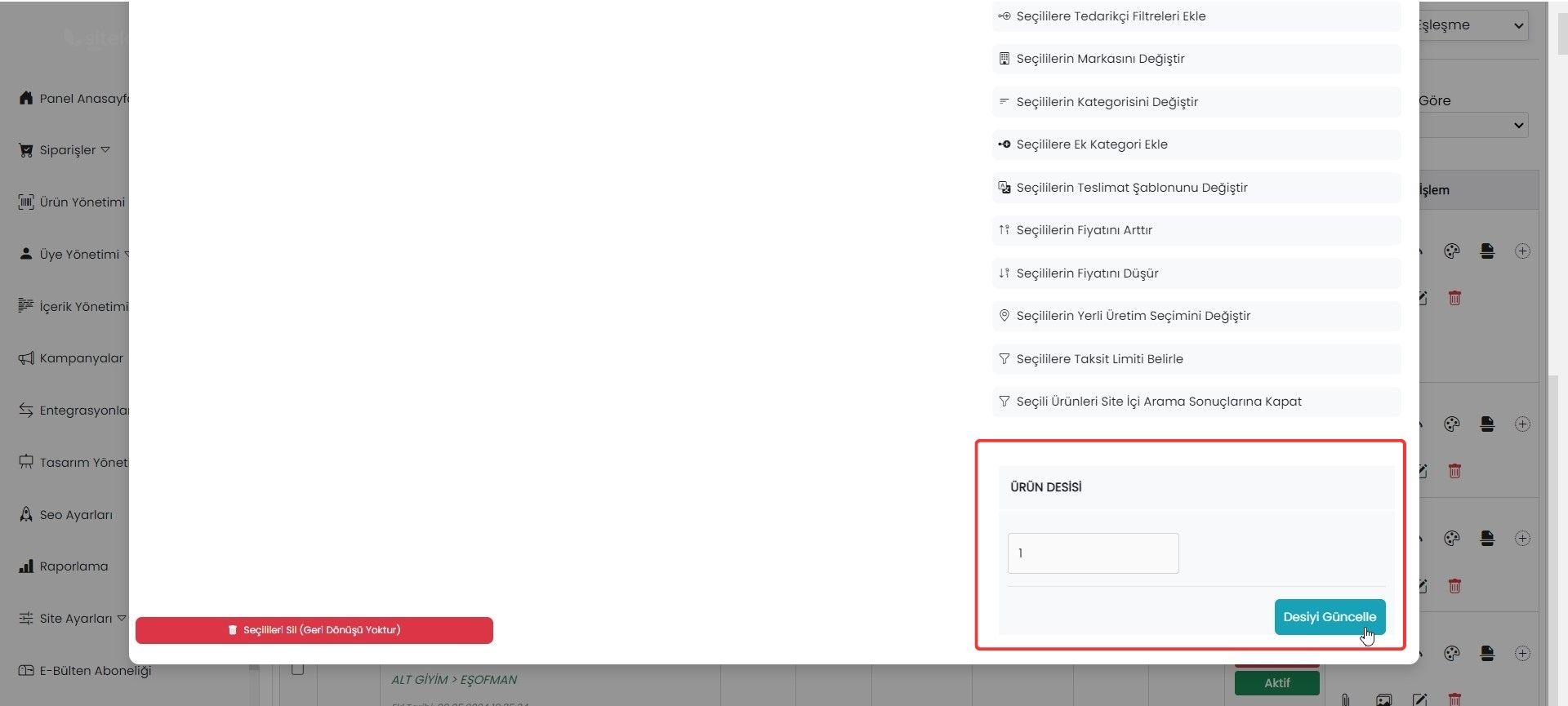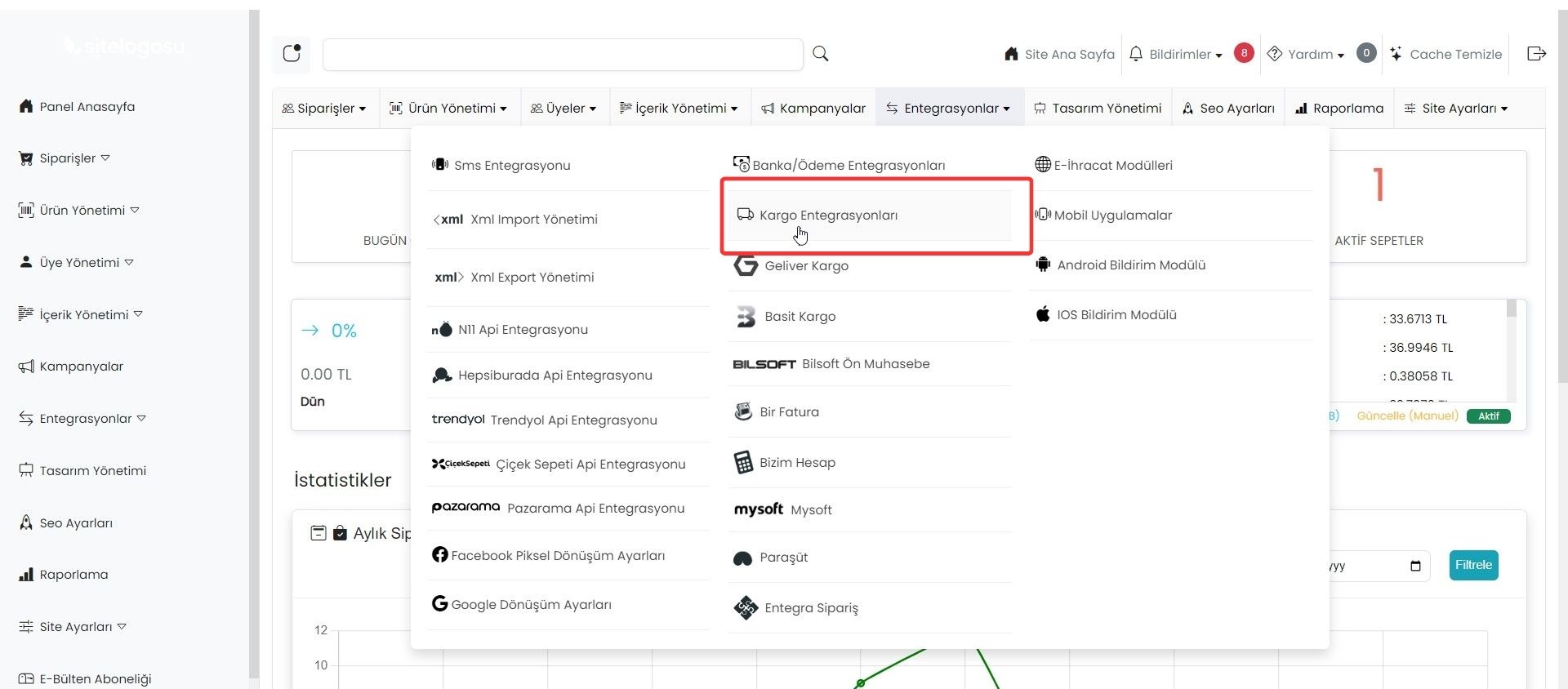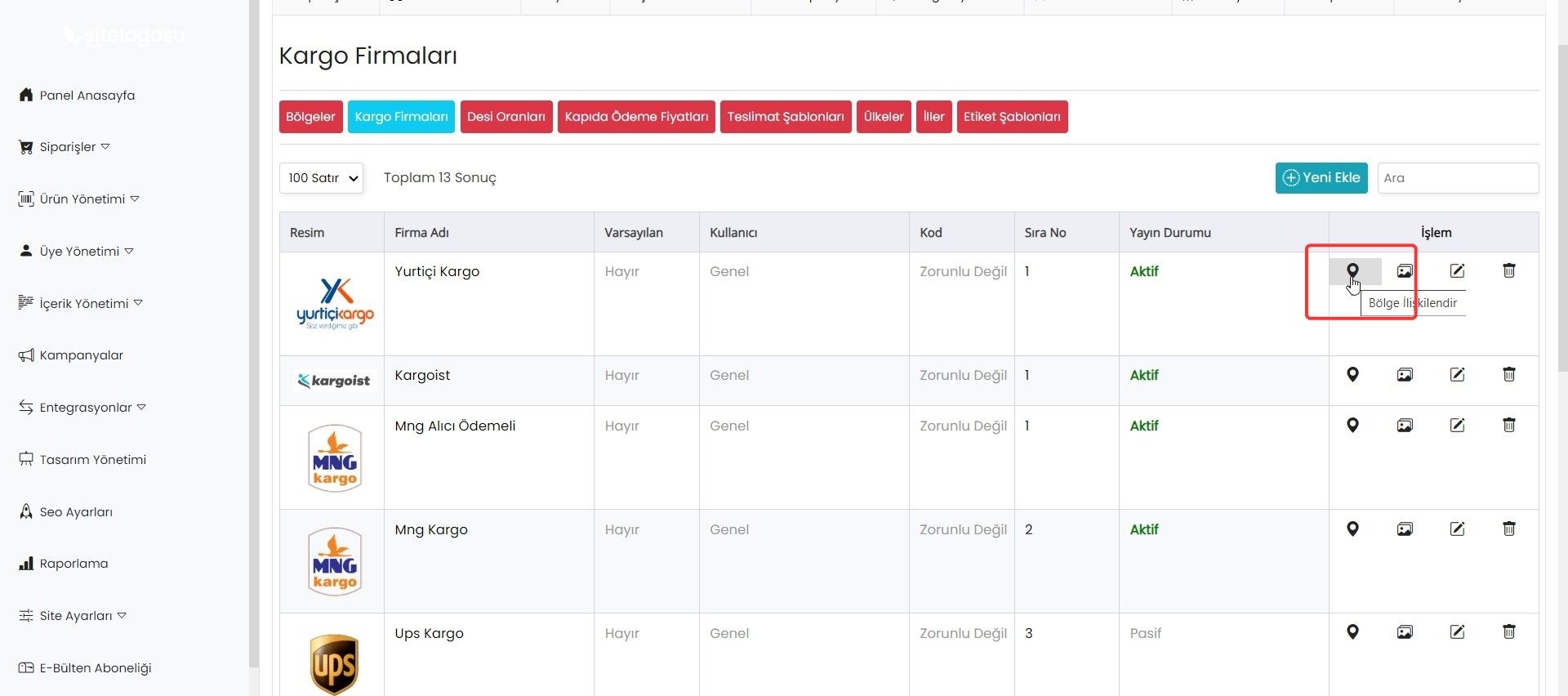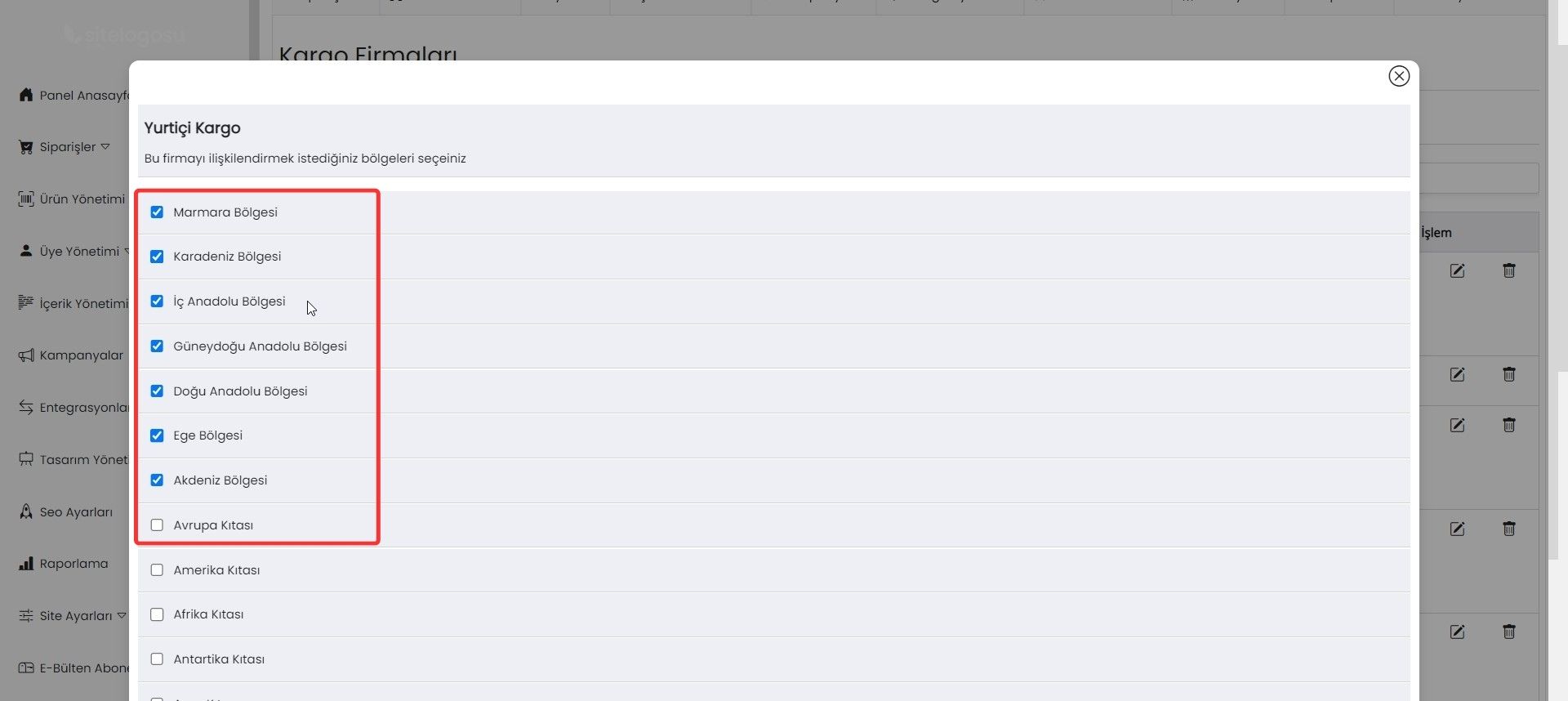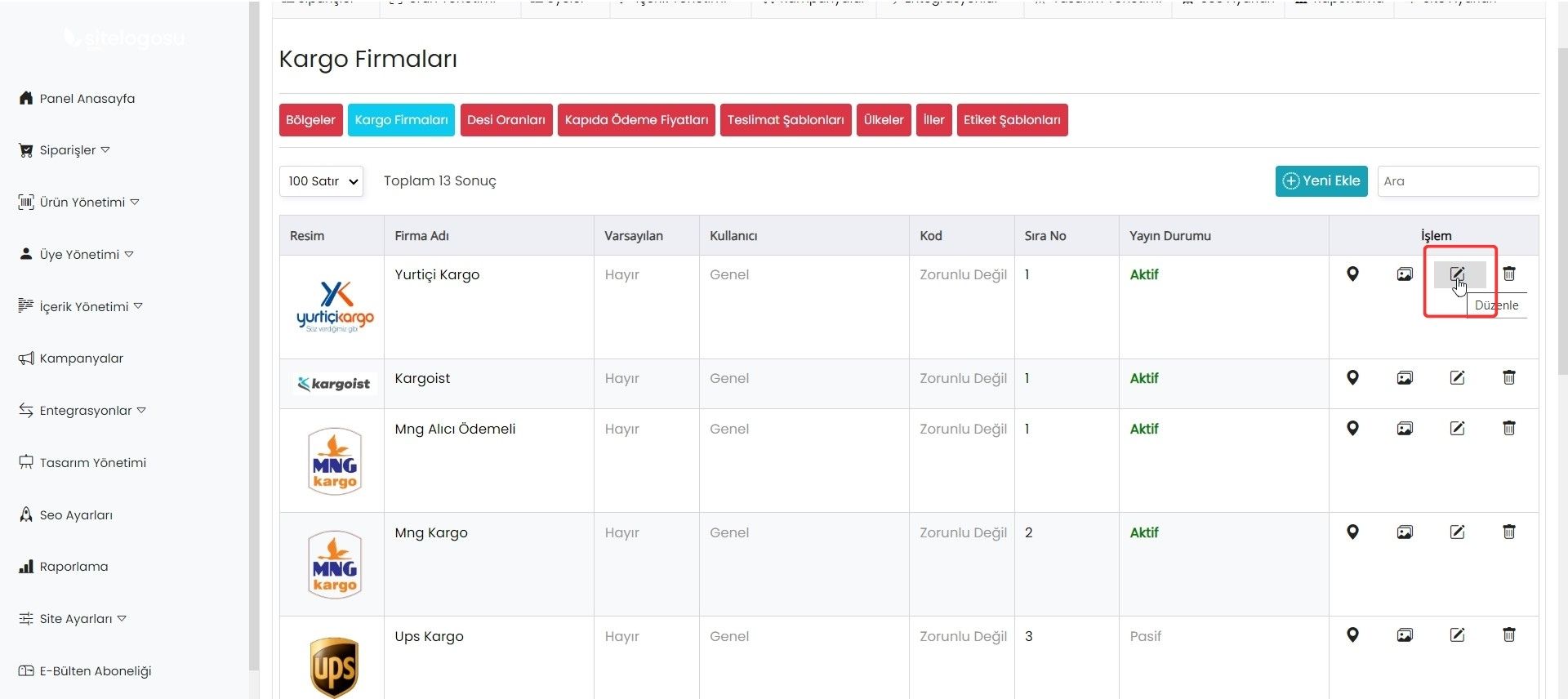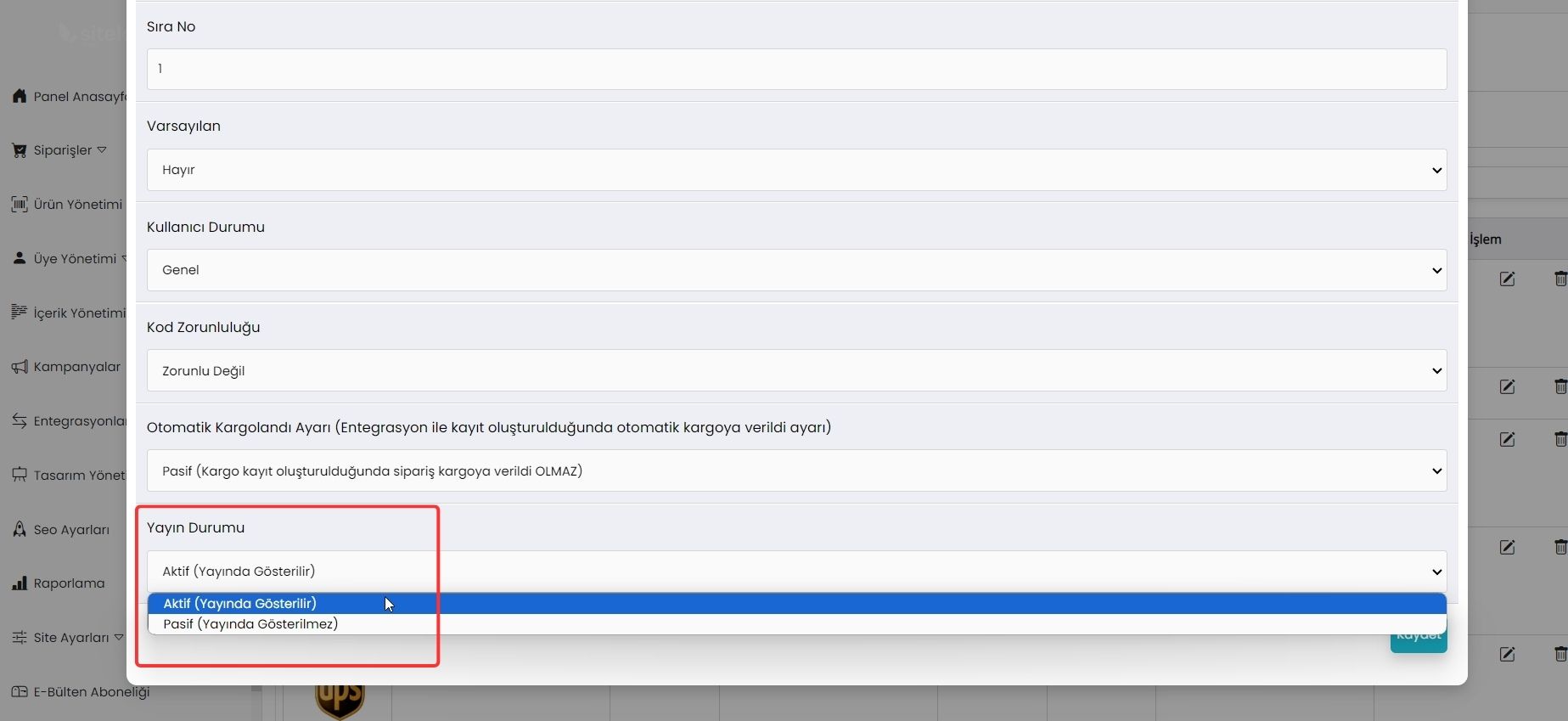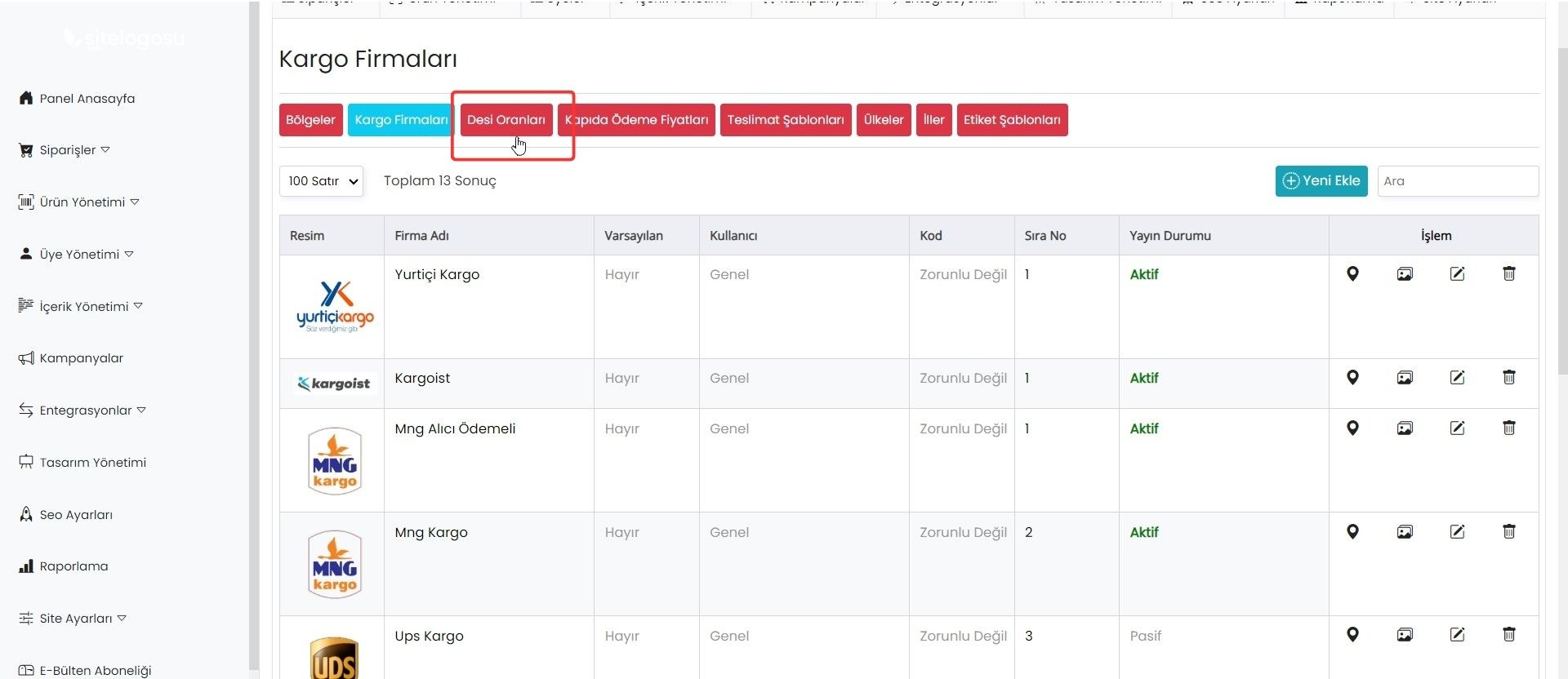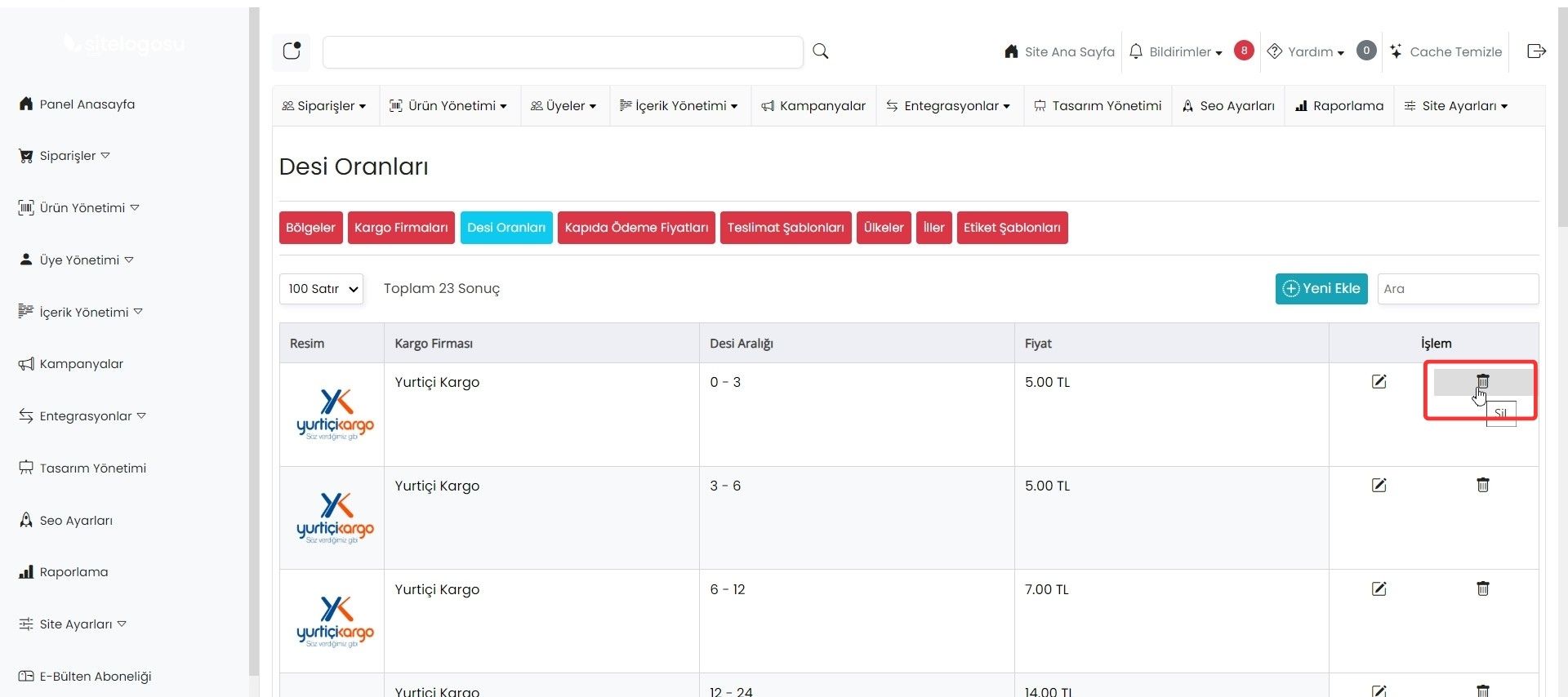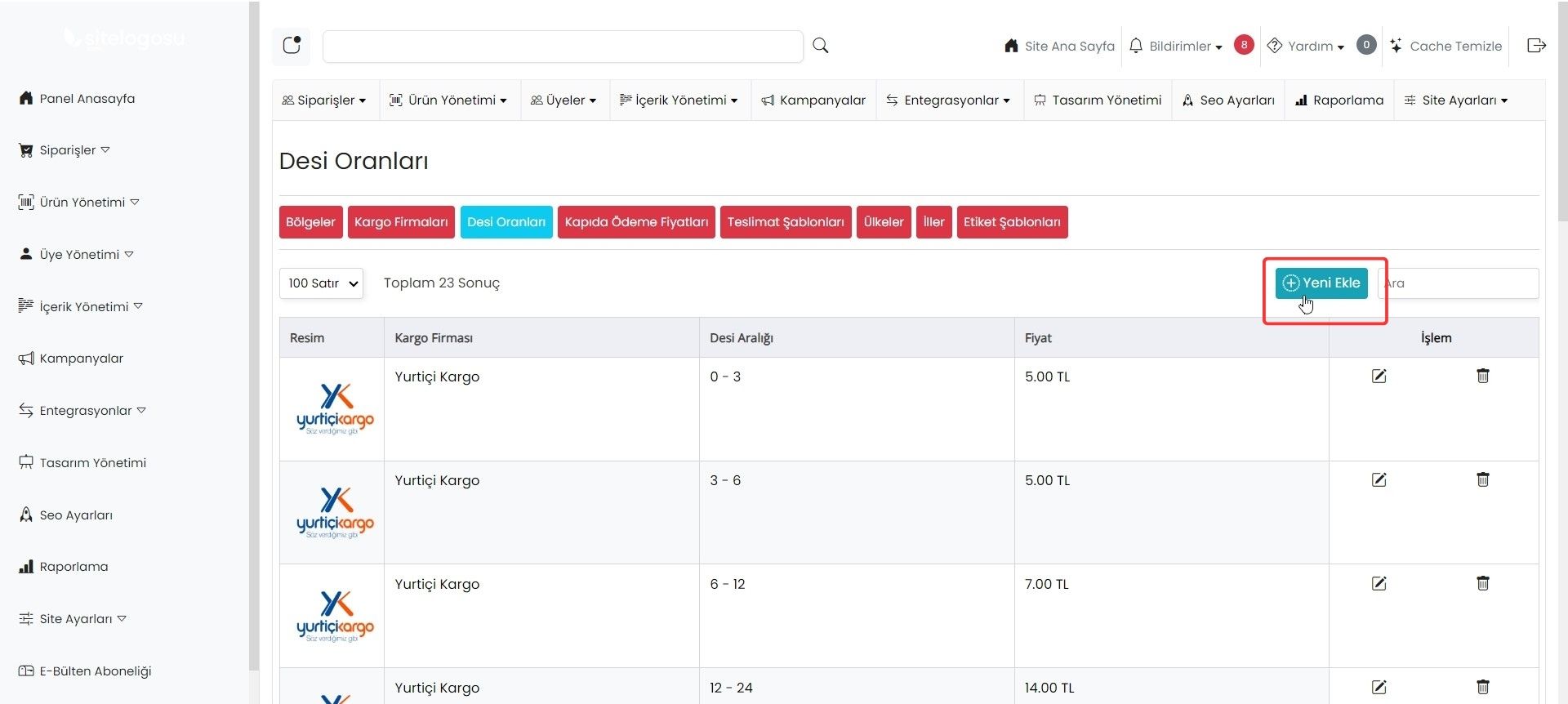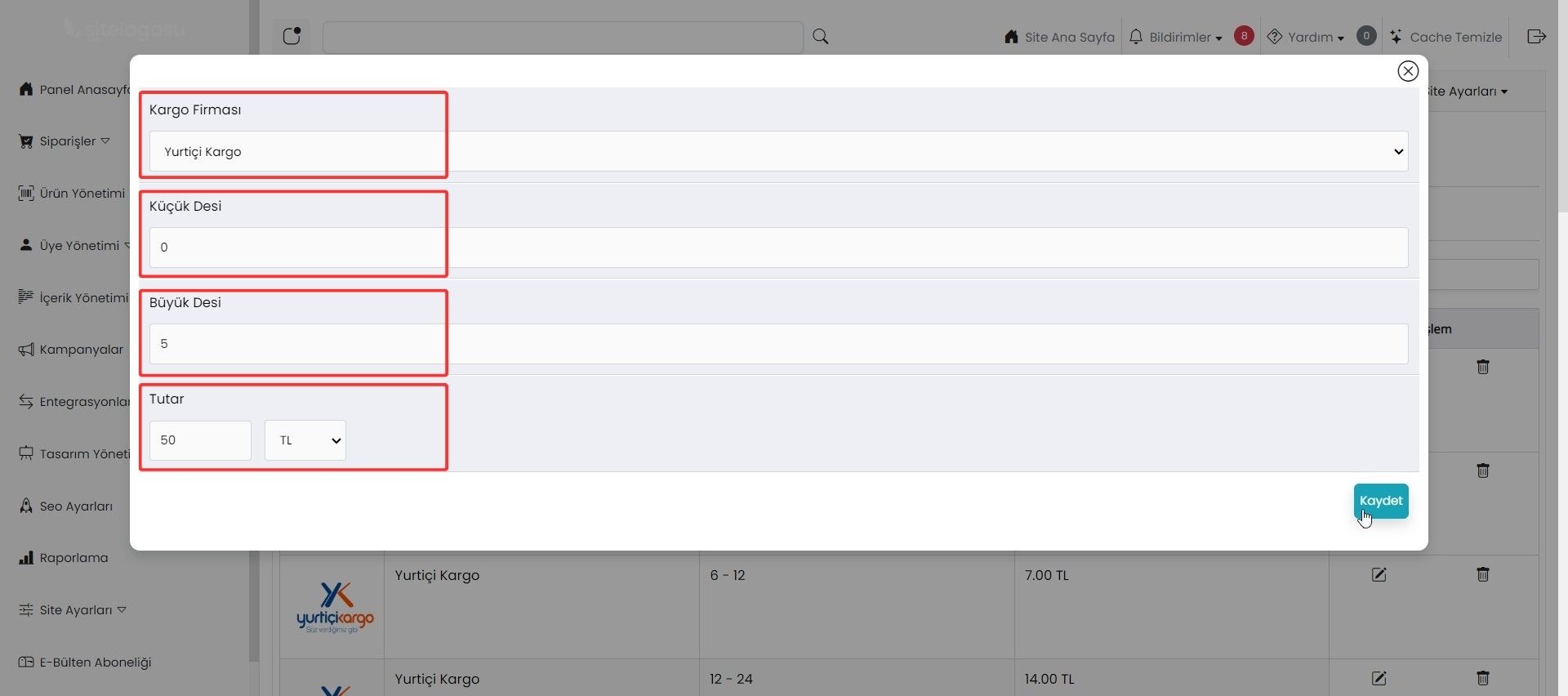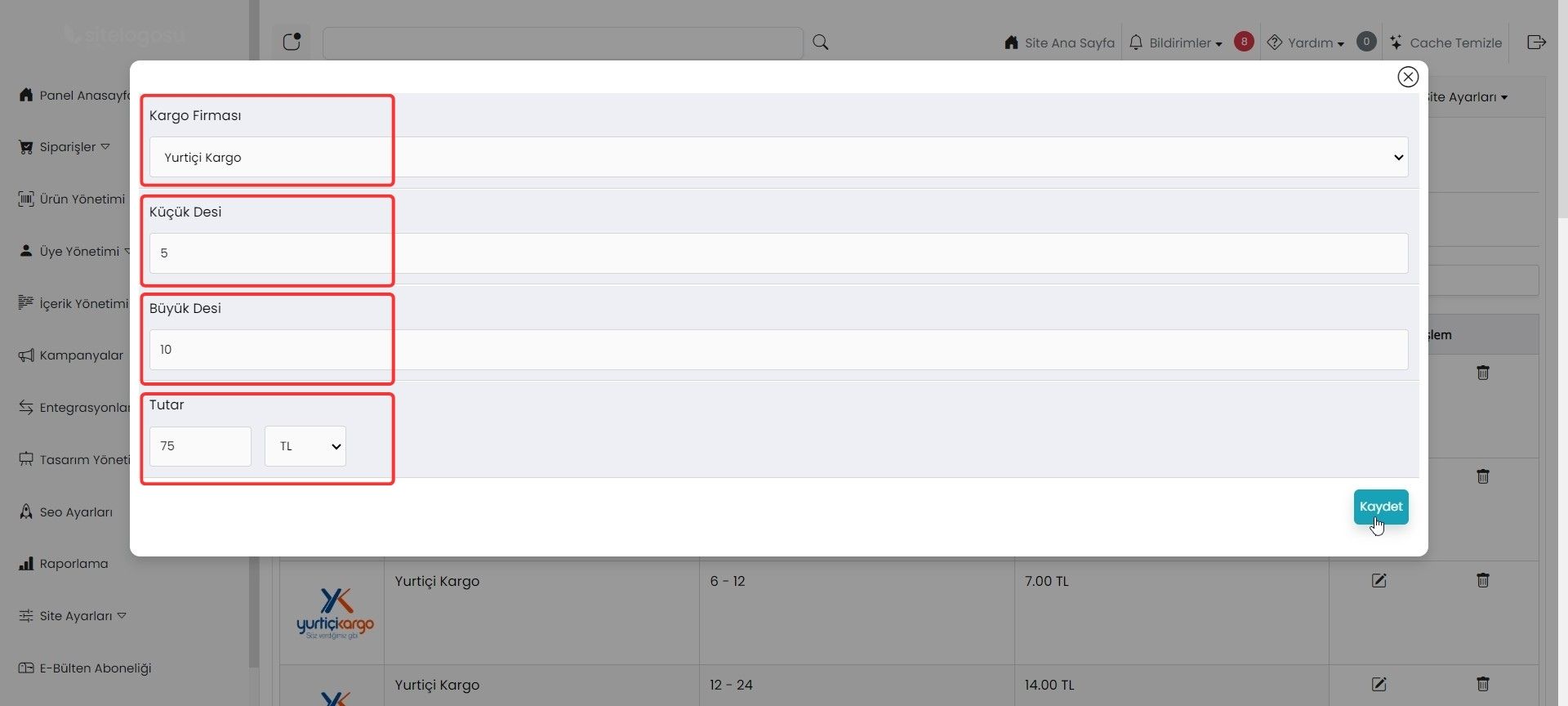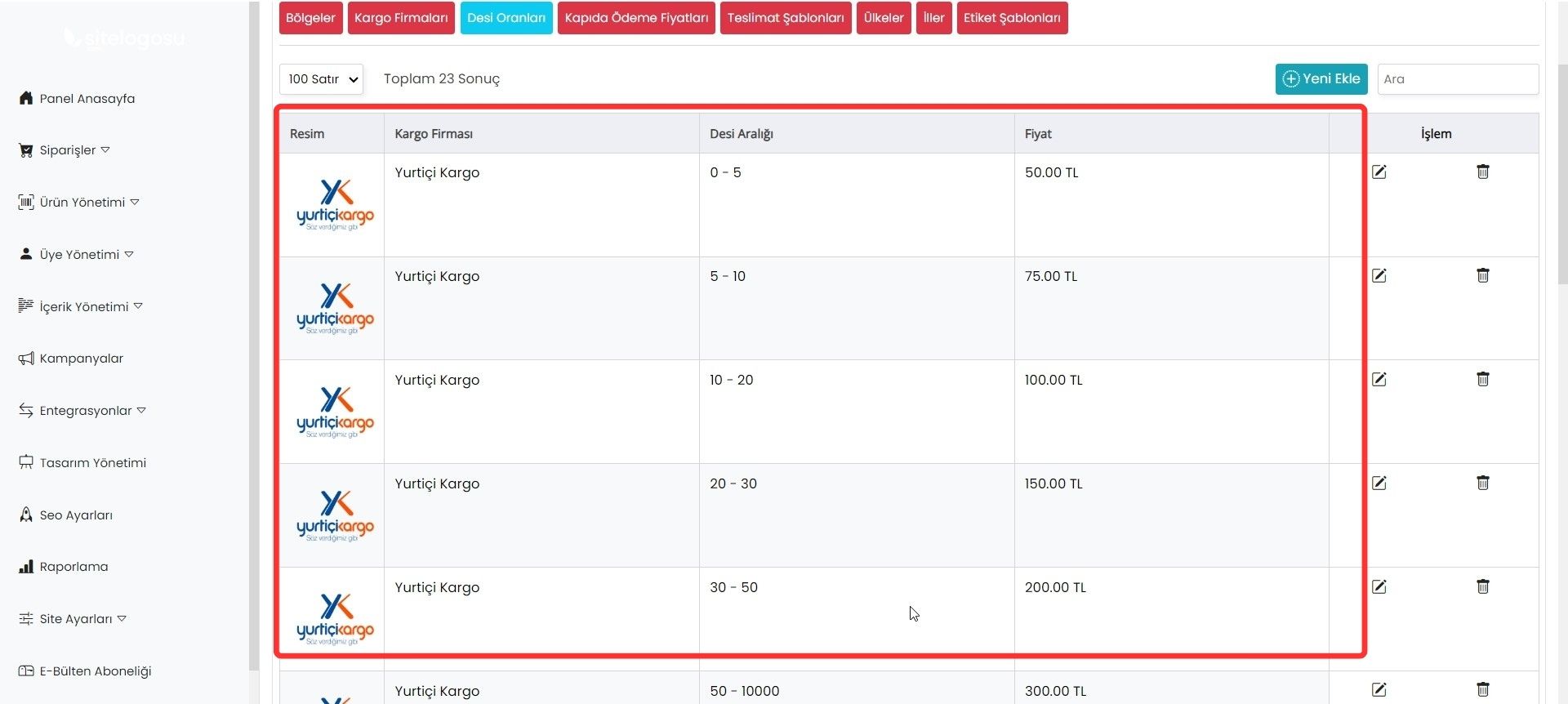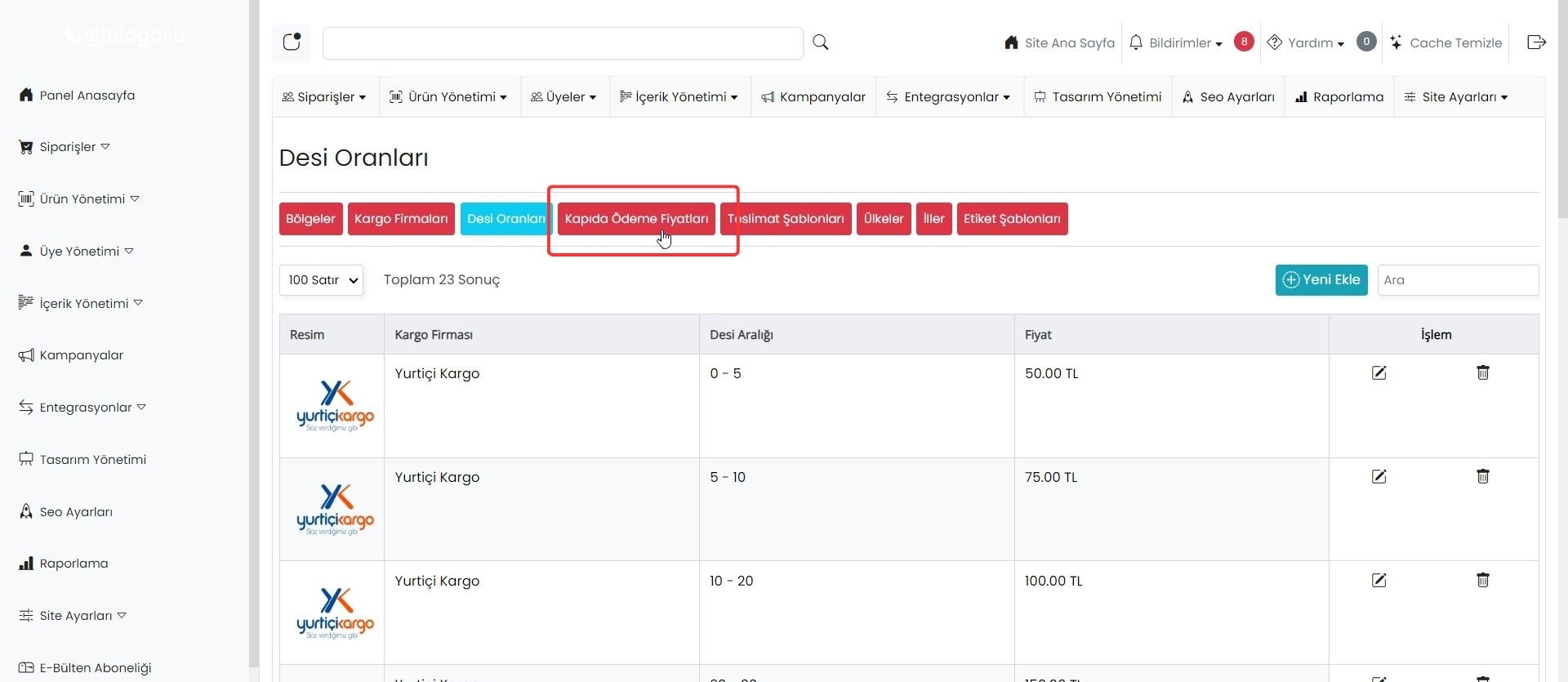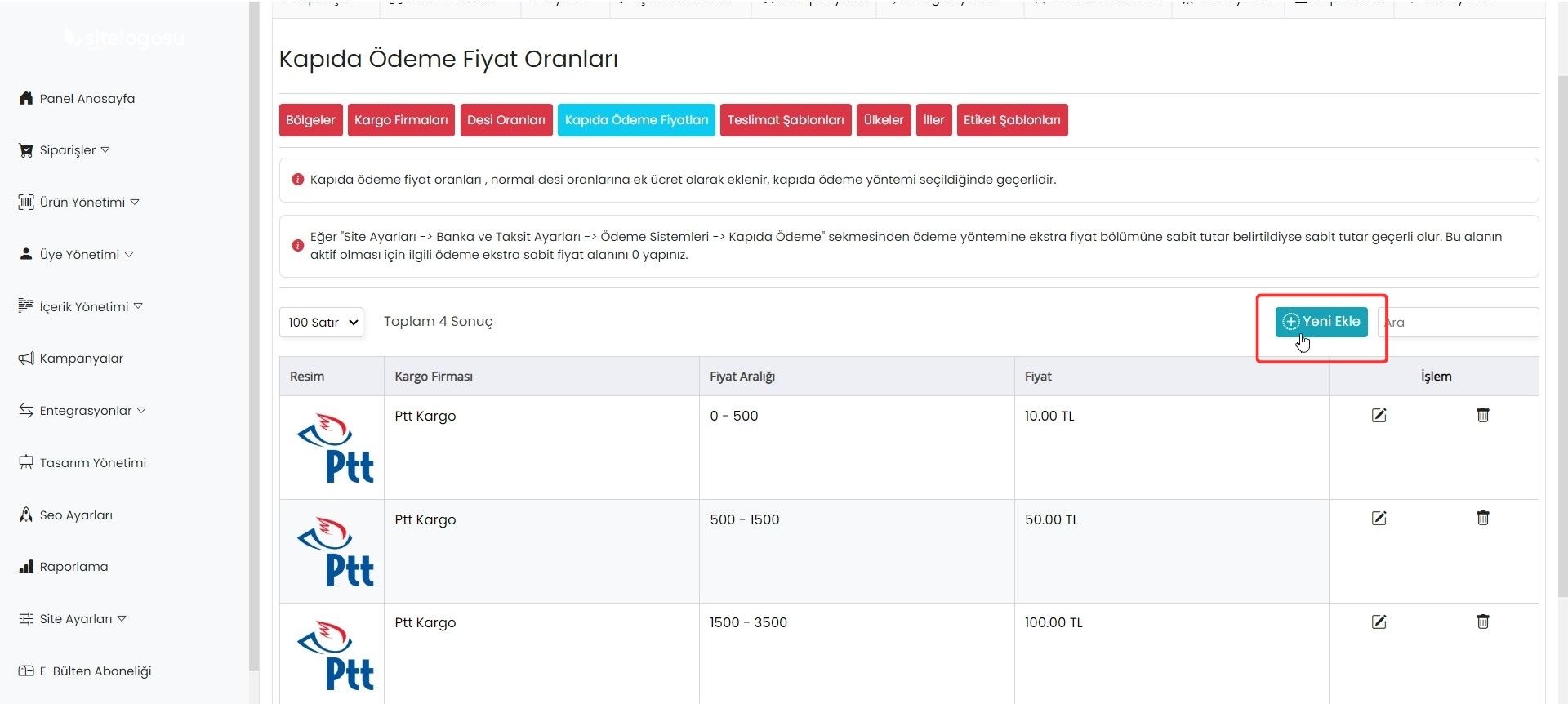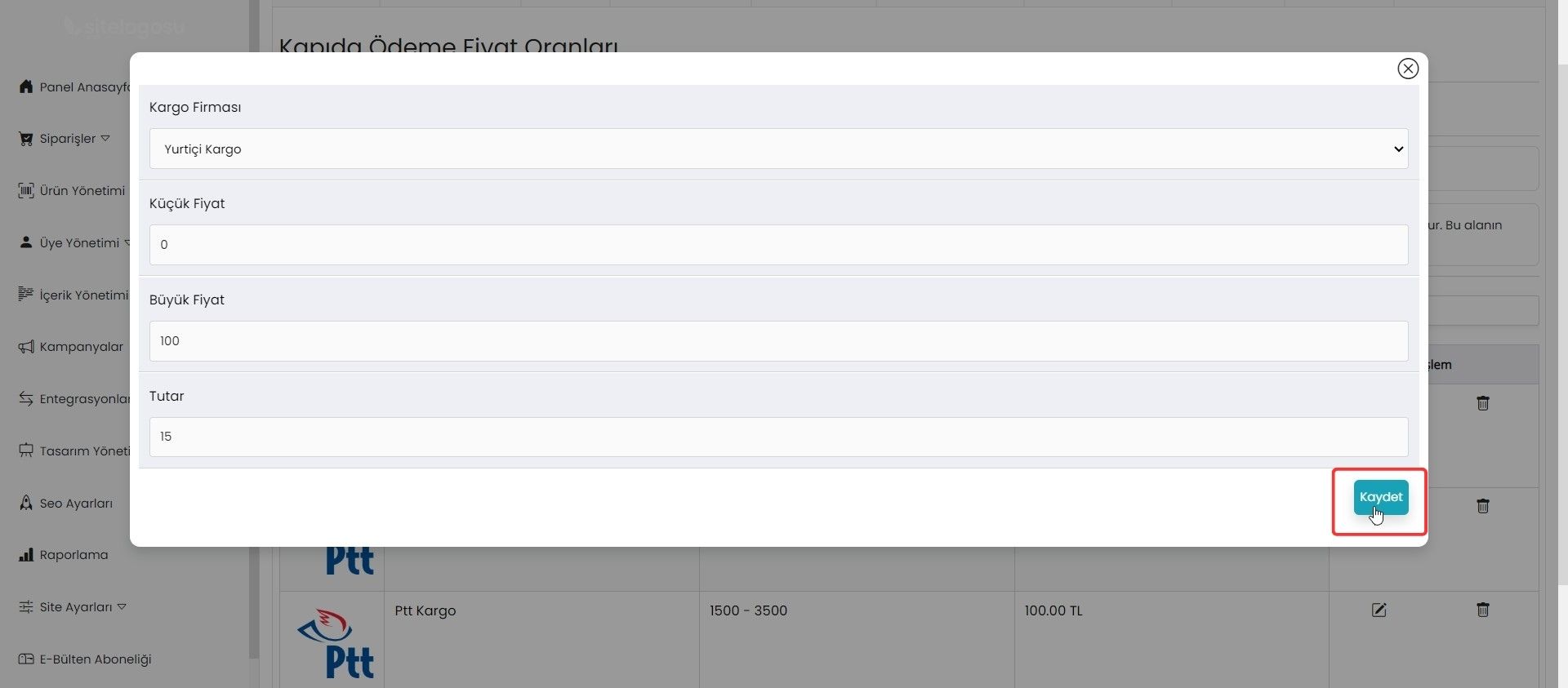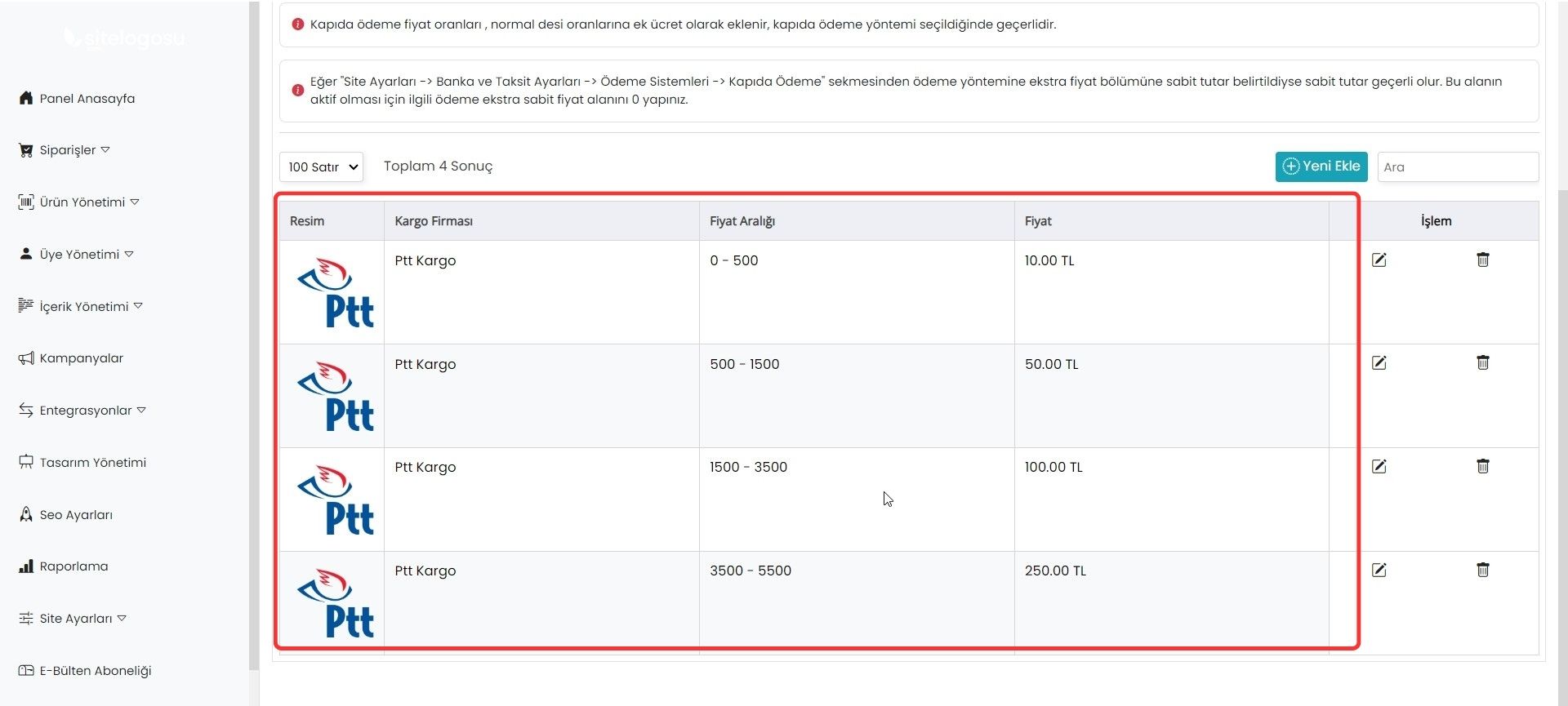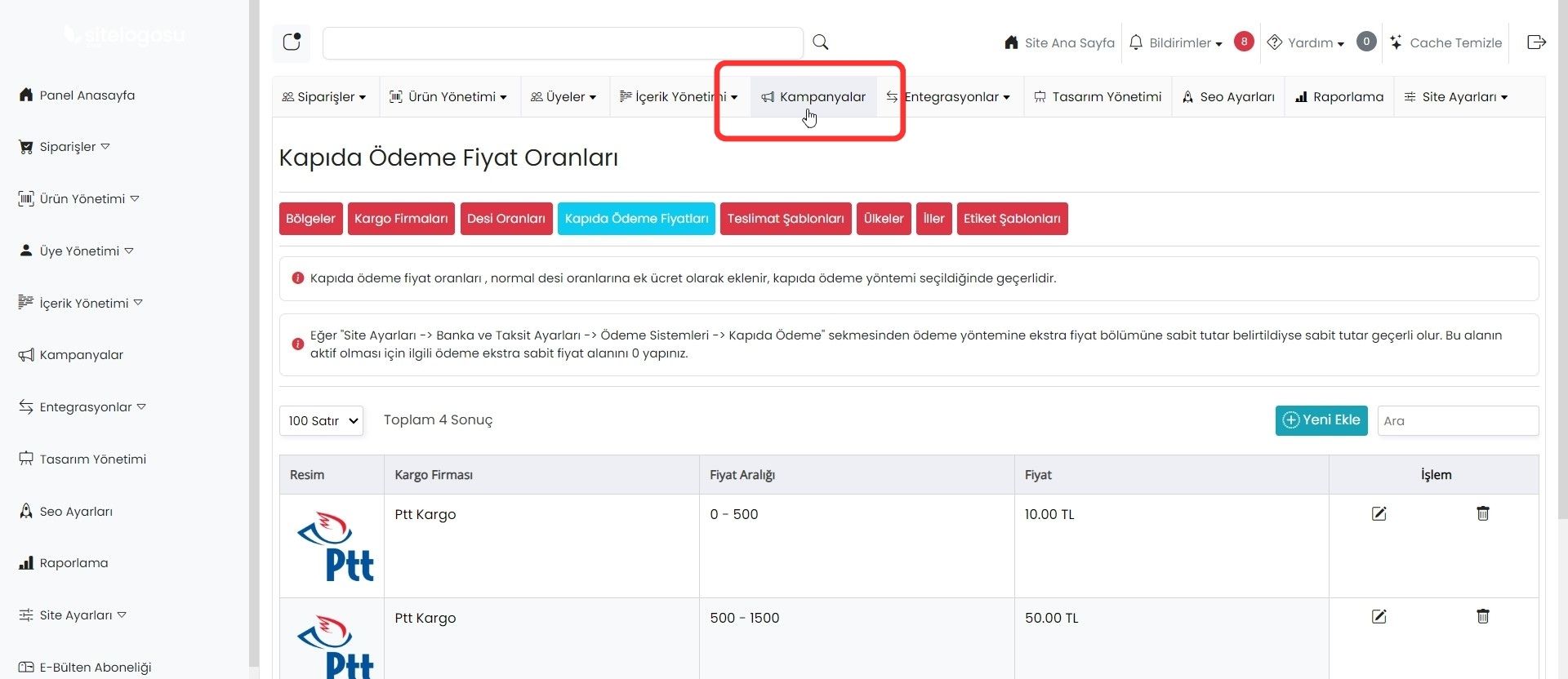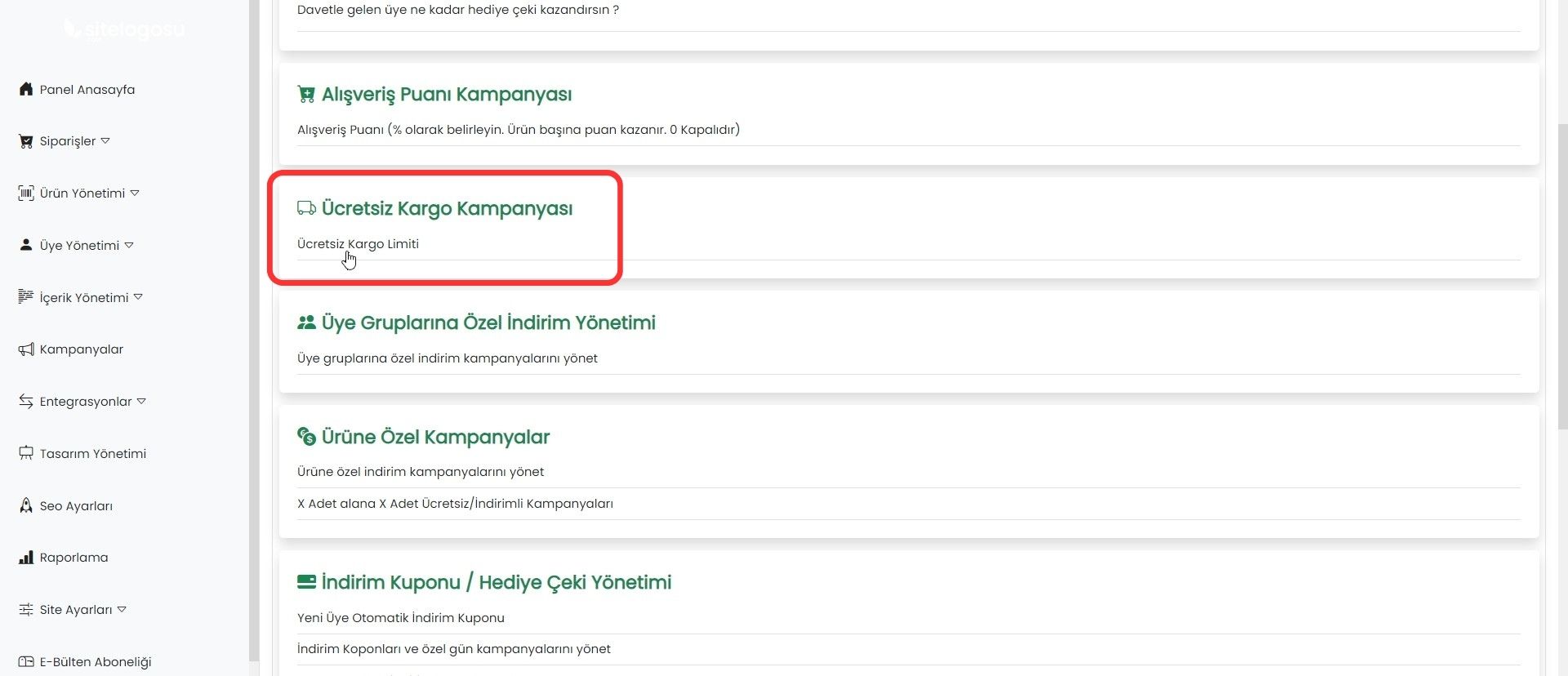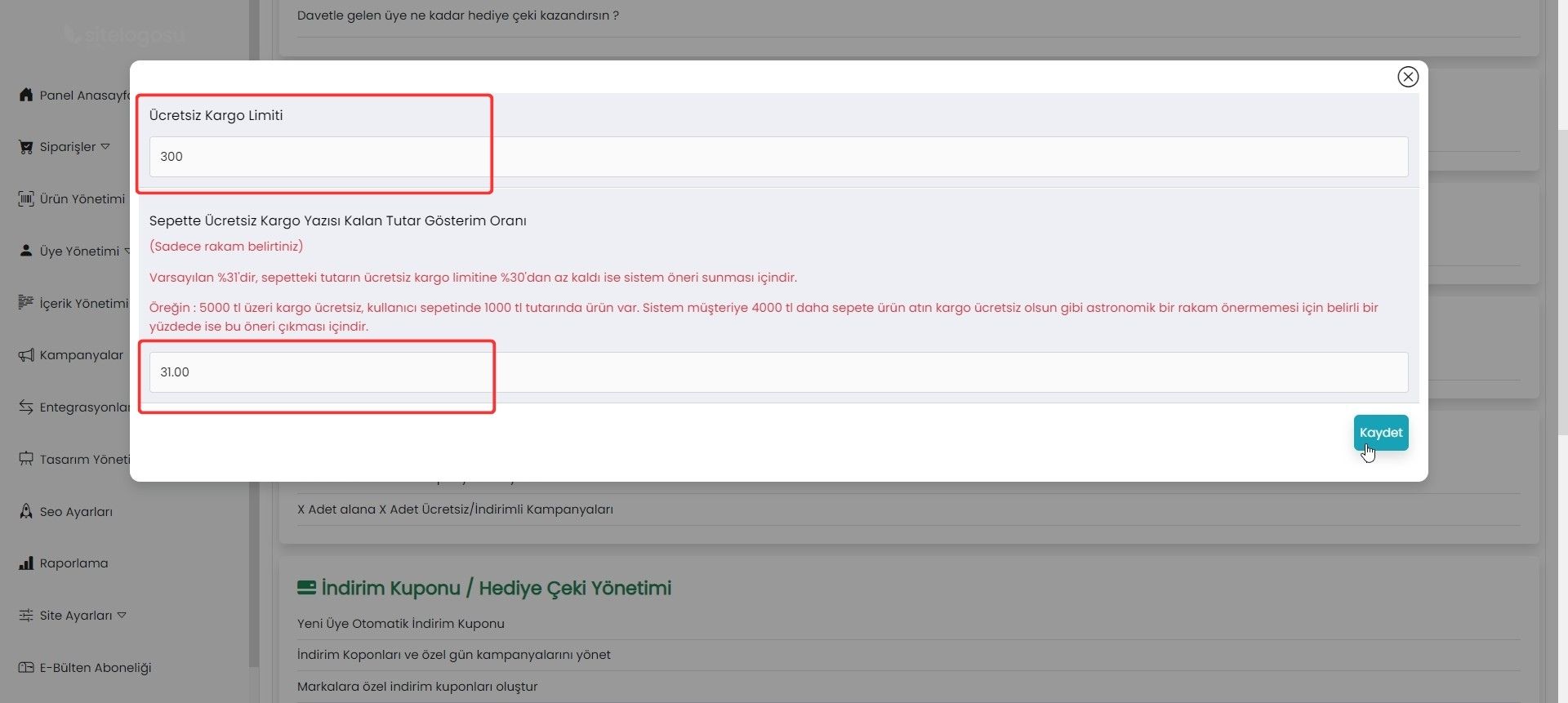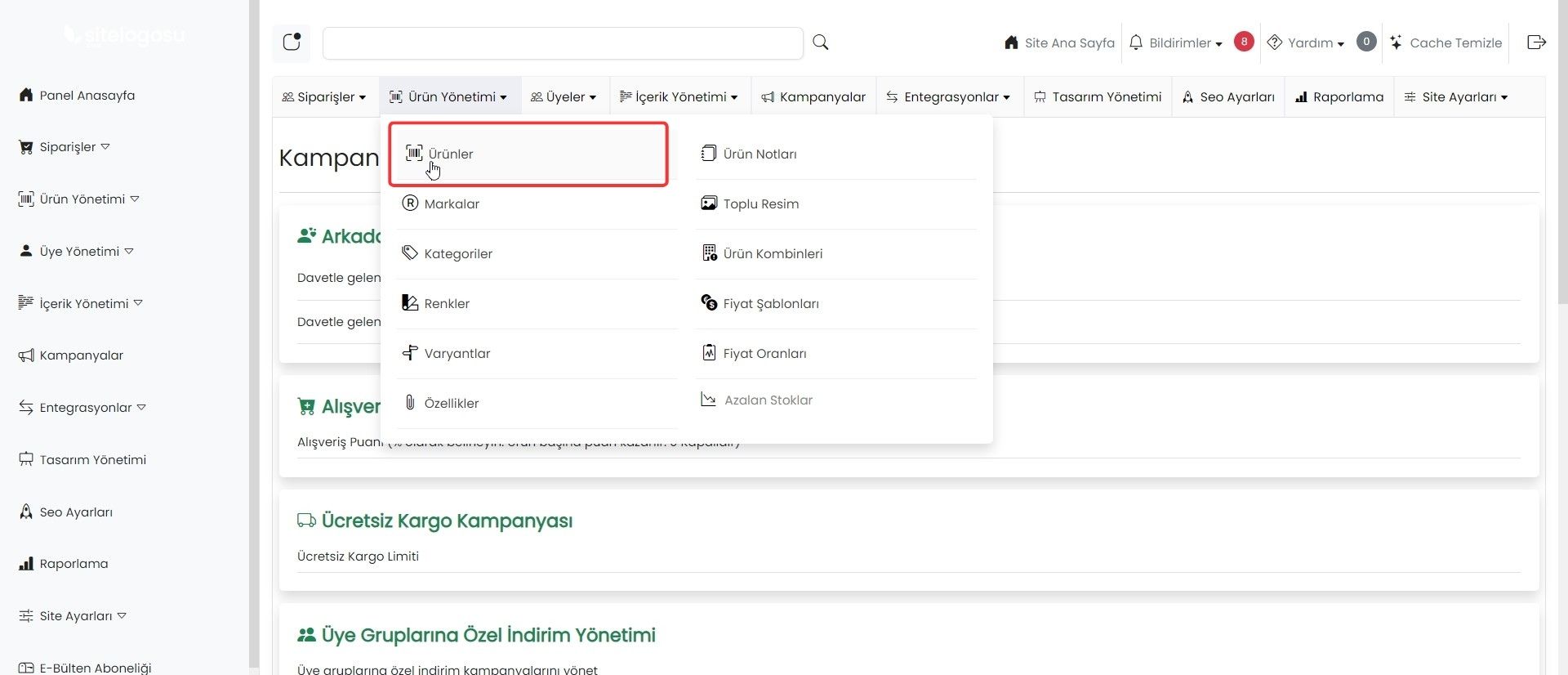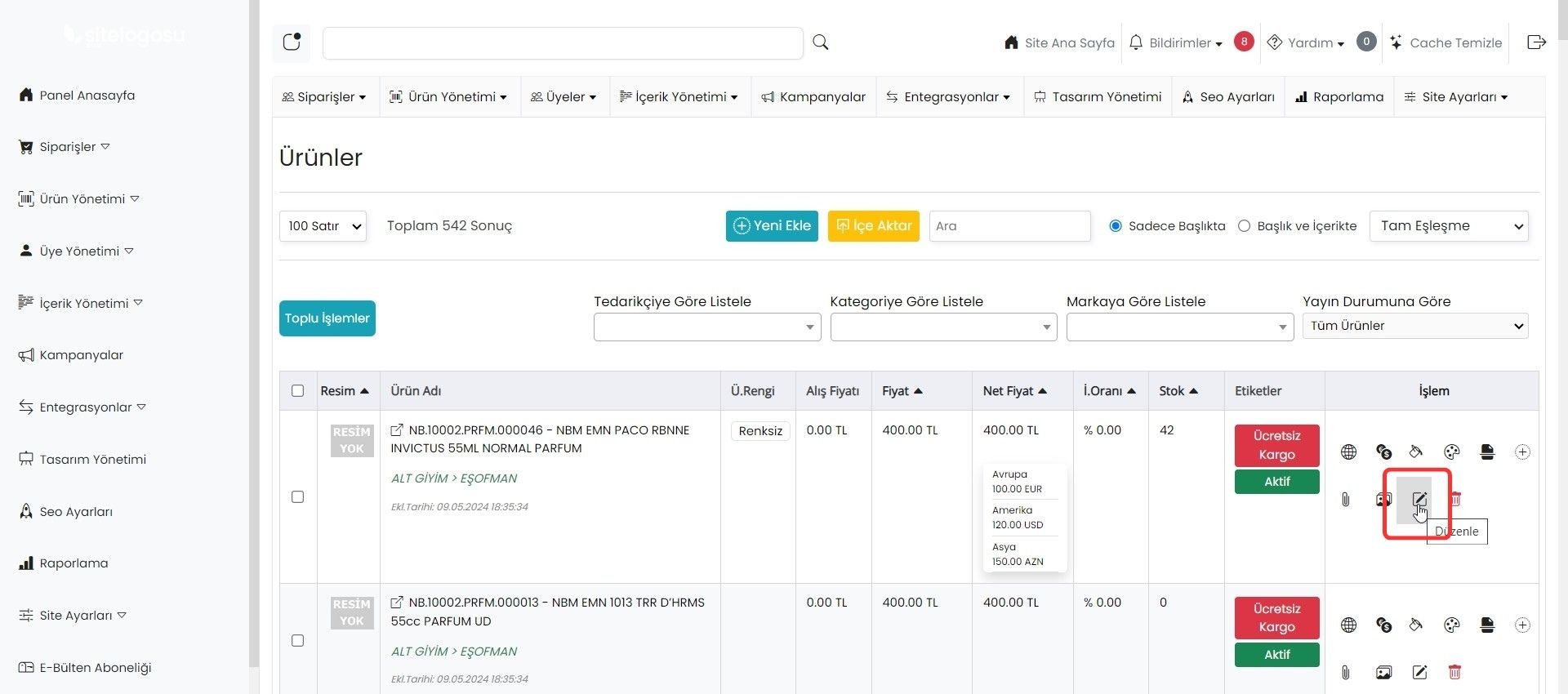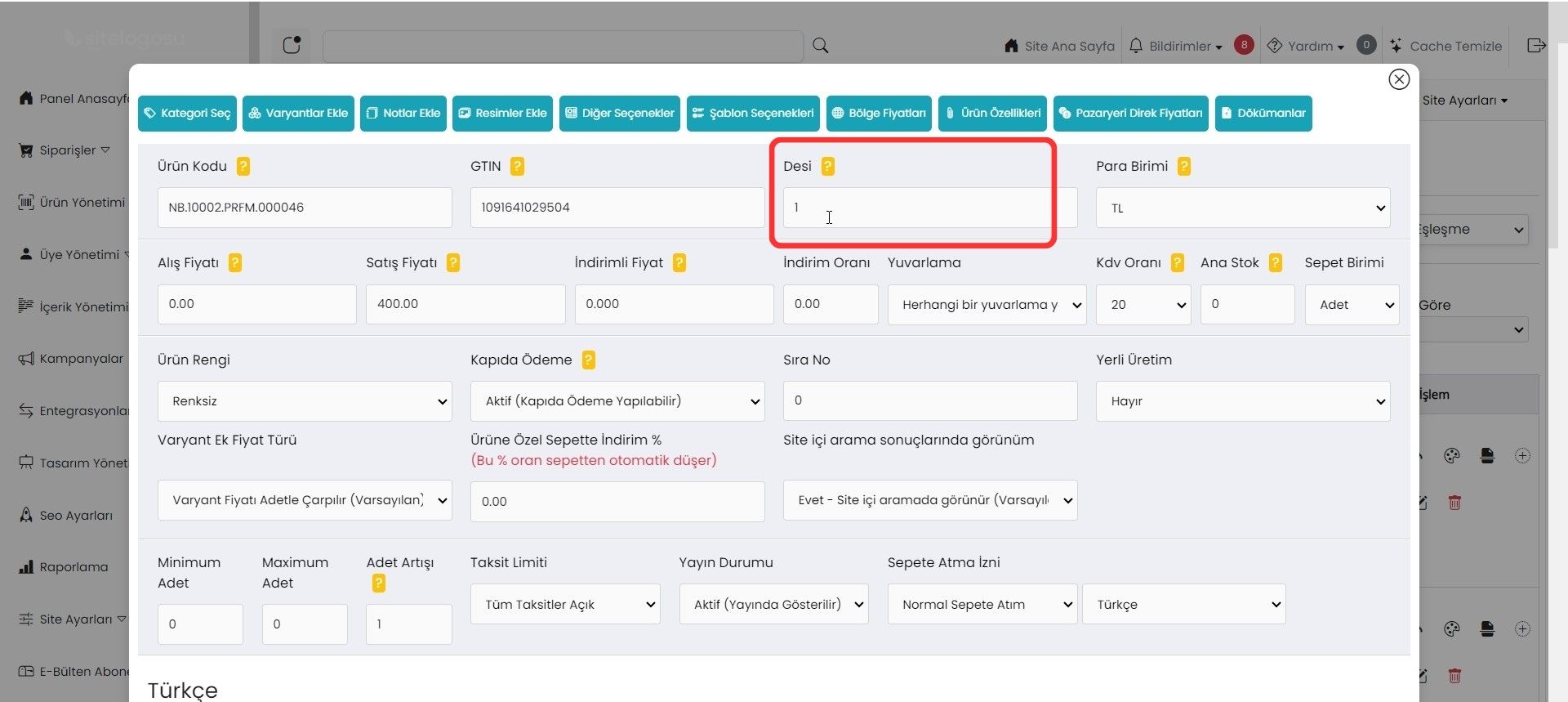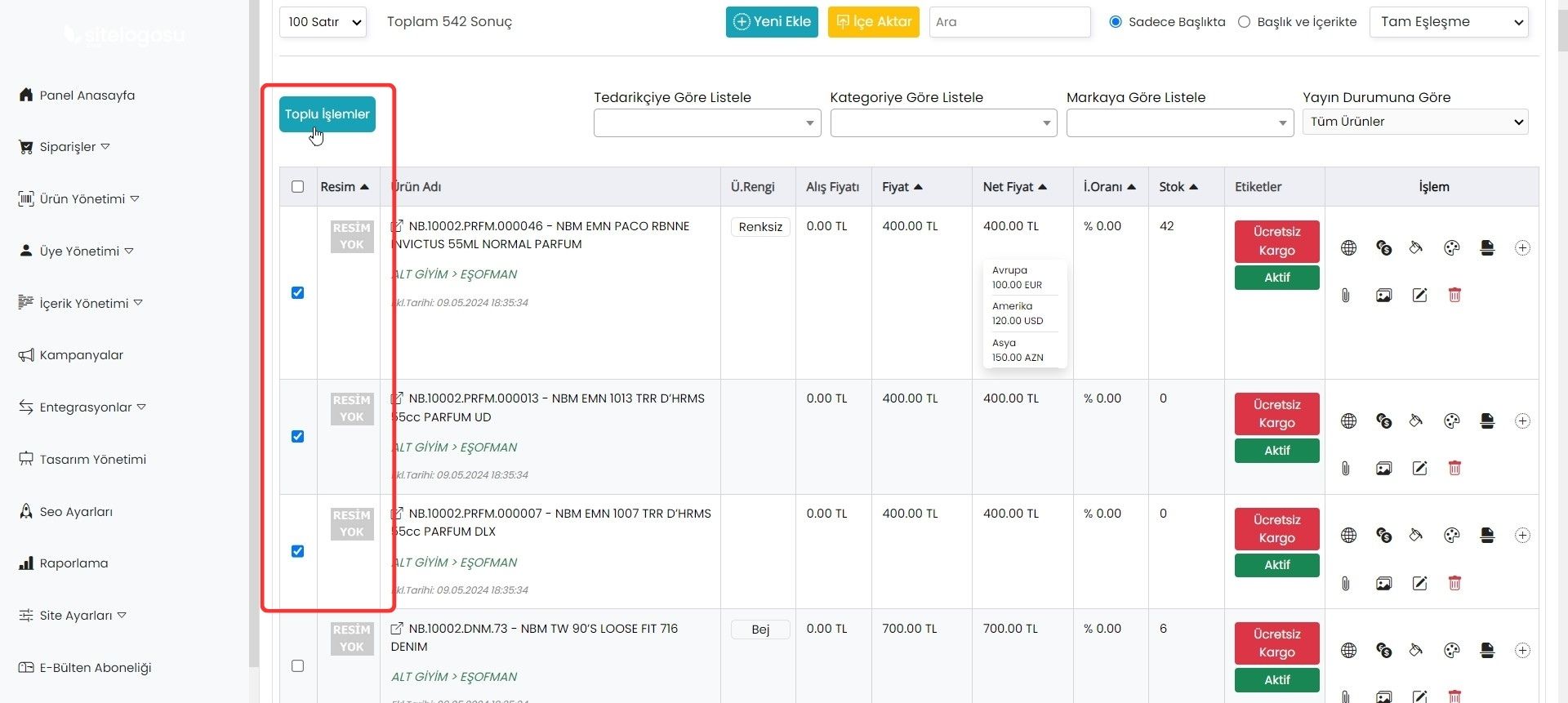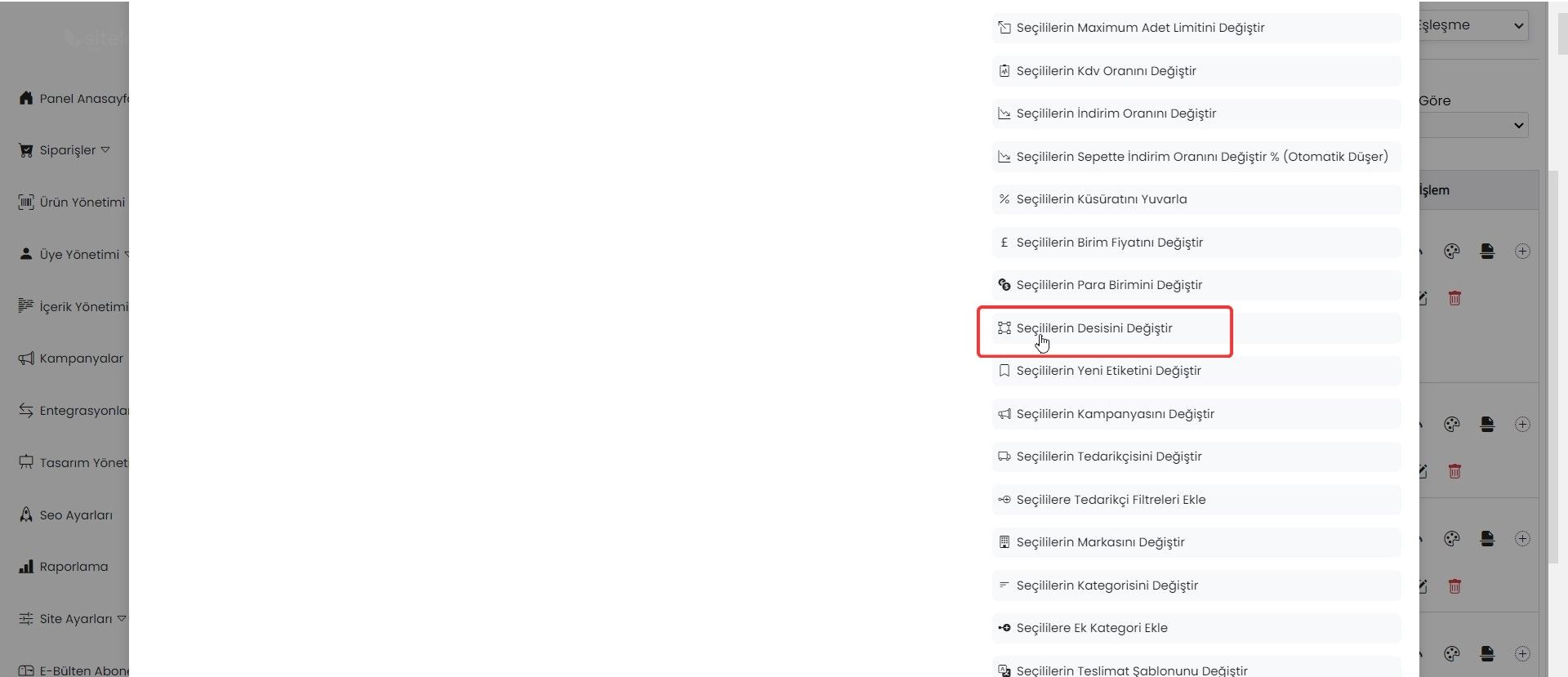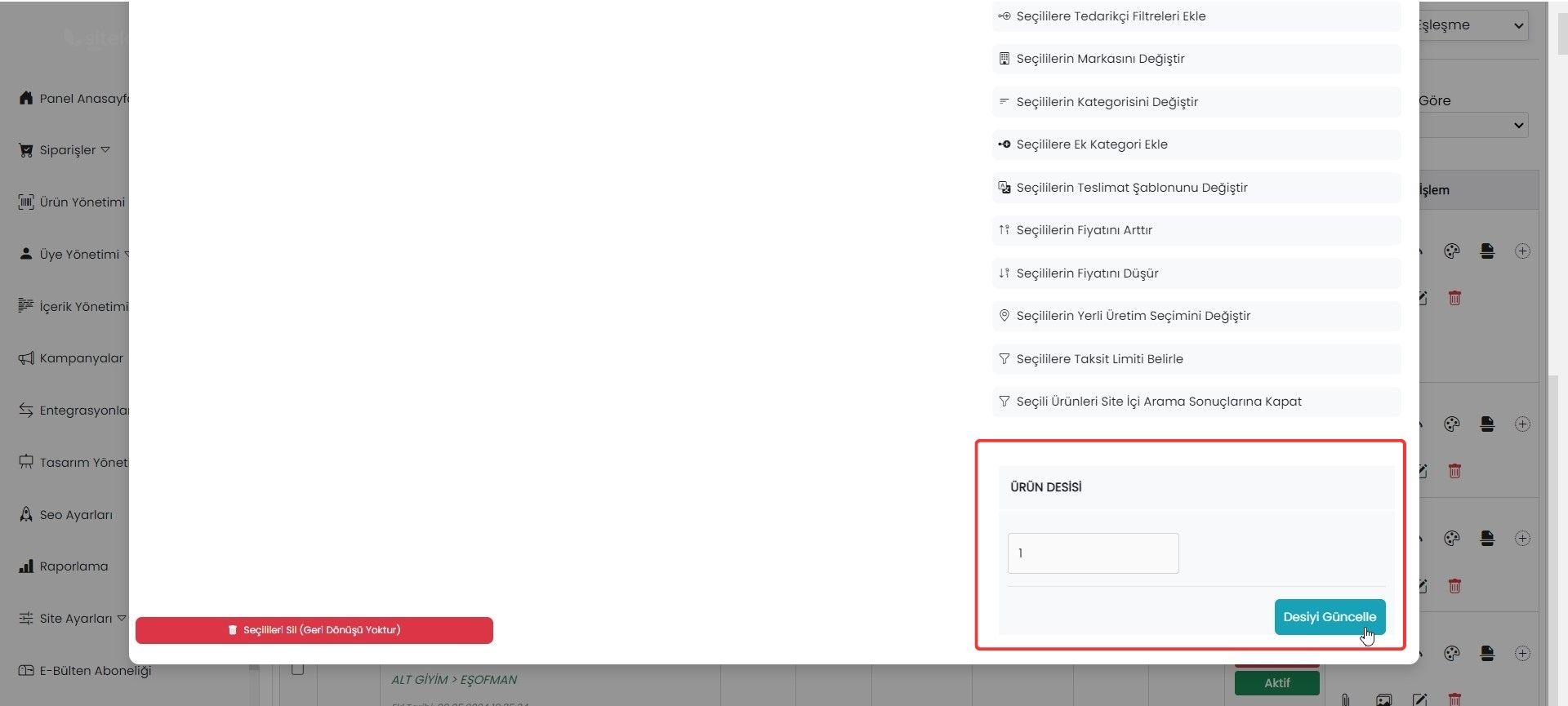Kontrol panelinizden kargo ve desi ayarlarını kolaylıkla yapabilirsiniz, aşağıdaki adımları eksiksiz uyguladığınızda temel kargo ayarlarınız tamamlanmış olacaktır.
1- Entegrasyonlar -> Kargo Entegrasyonları sekmesine tıklayınız,
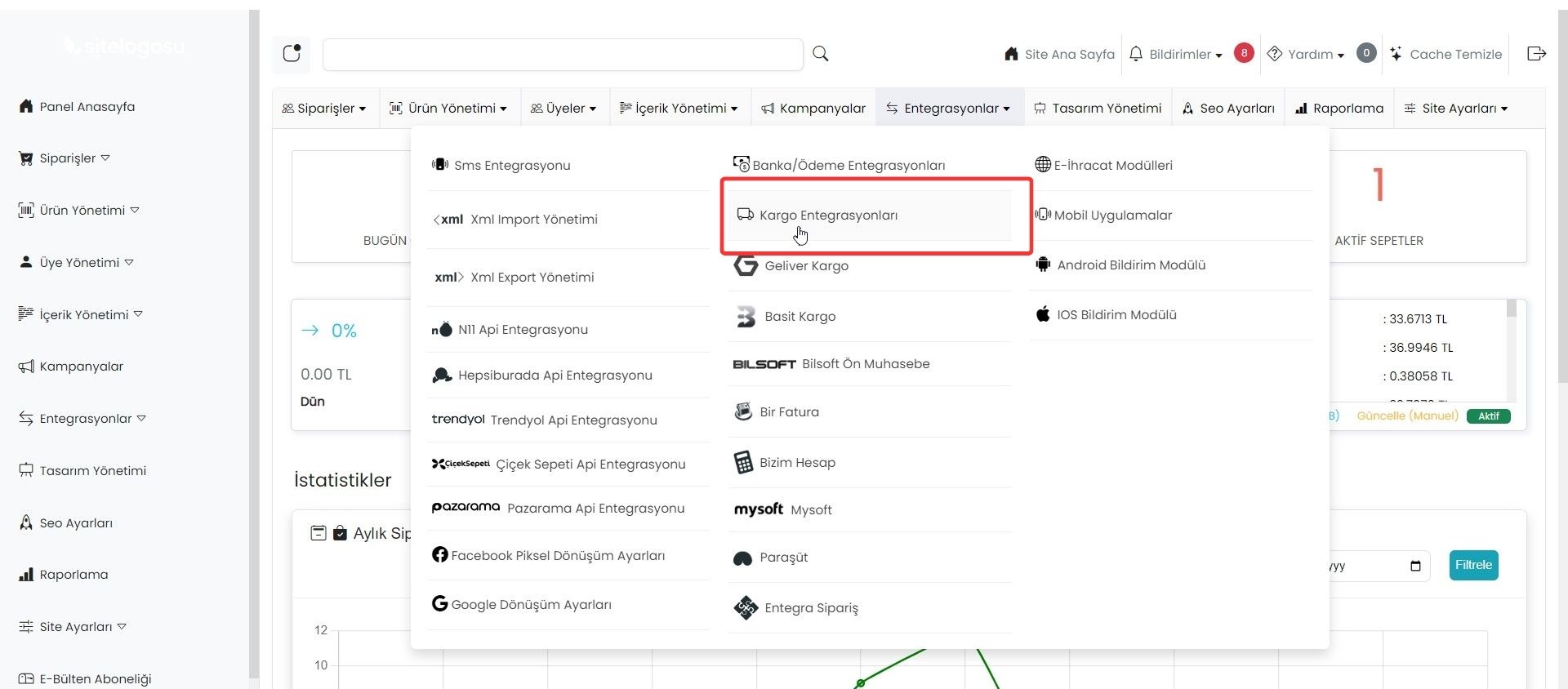
2- Aktif etmek istediğiniz kargo firmasının yanındaki bölge ilişkilendir sekmesine tıklayınız,
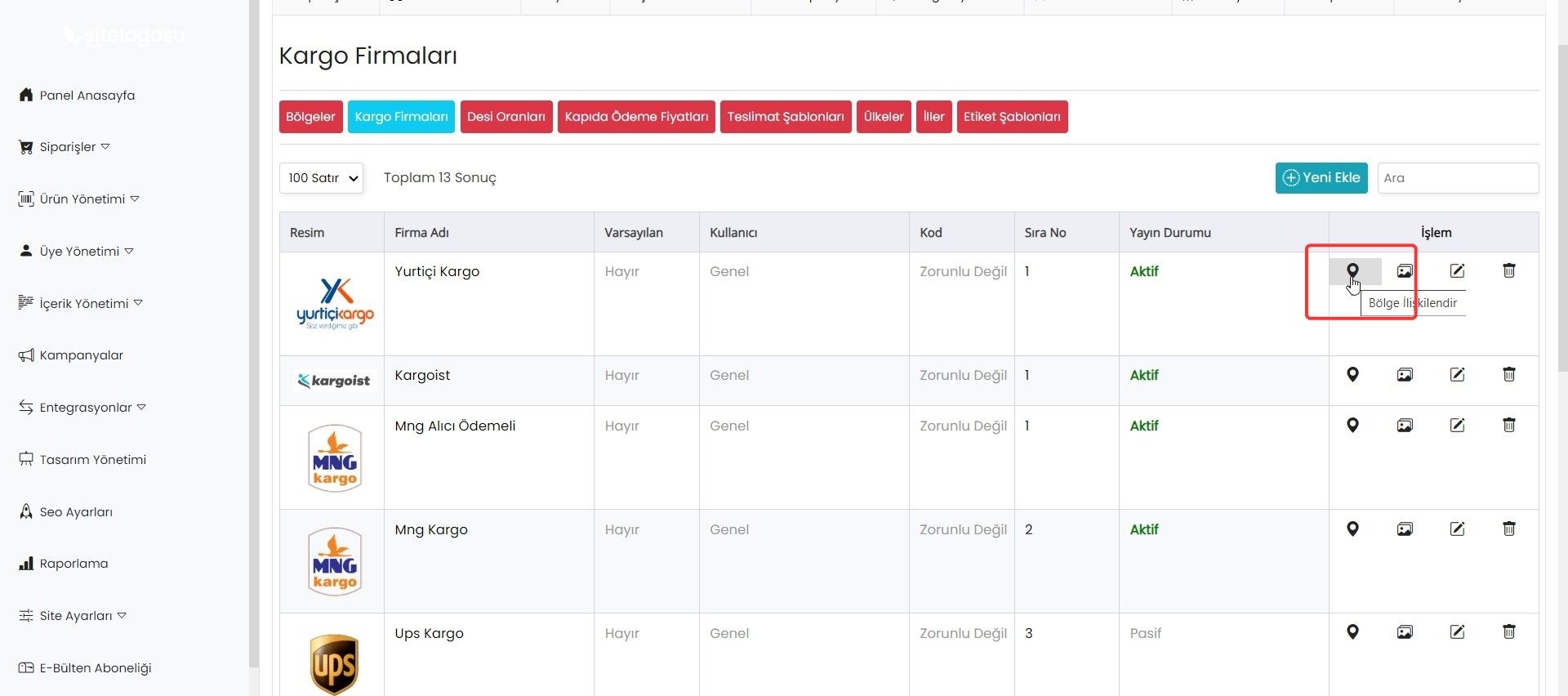
3- Bu kargo firması ile gönderim sağlayacağınız iç bölgeler veya dış bölgeleri seçiniz ve kaydediniz,
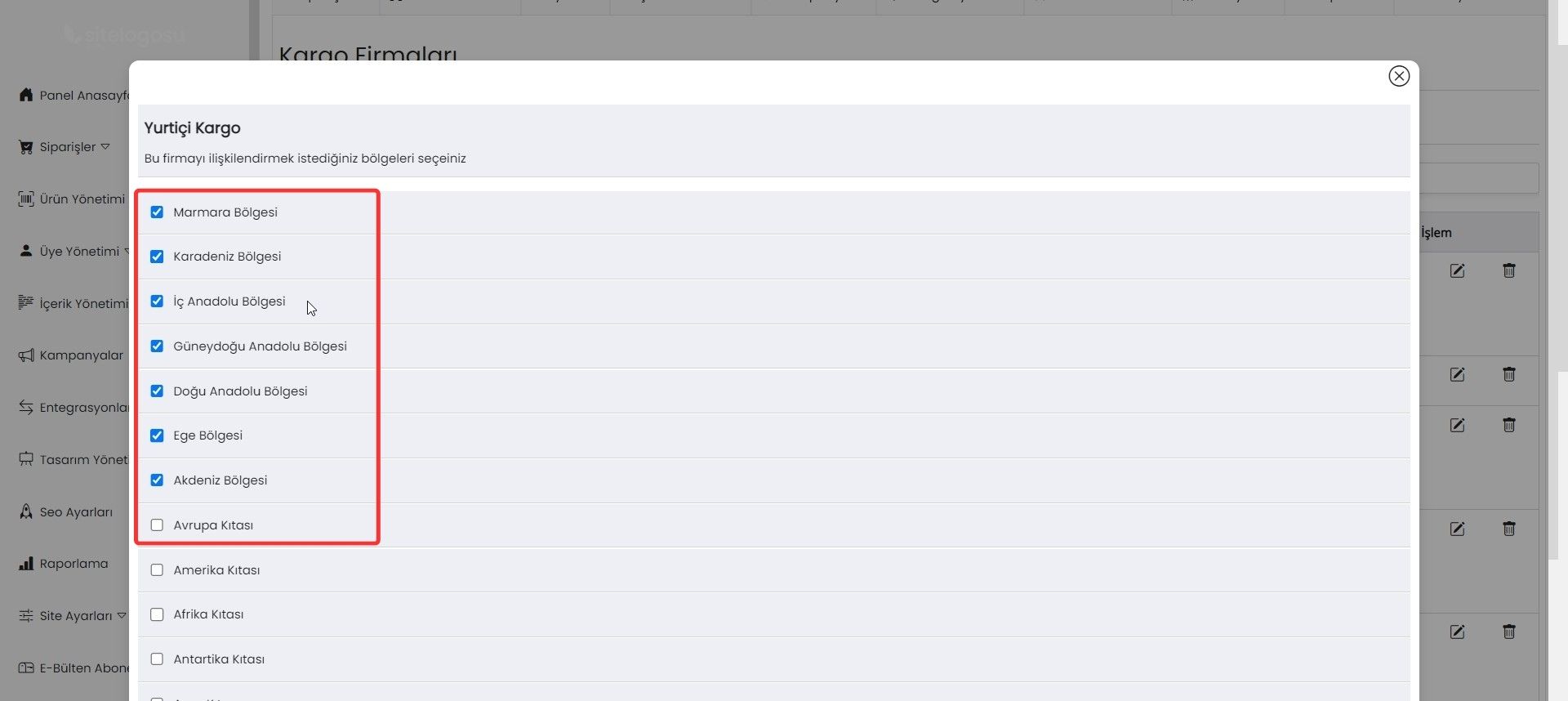
4- İlgili kargo firmasının düzenleme sekmesine tıklayınız ve düzenleme formunu açınız,
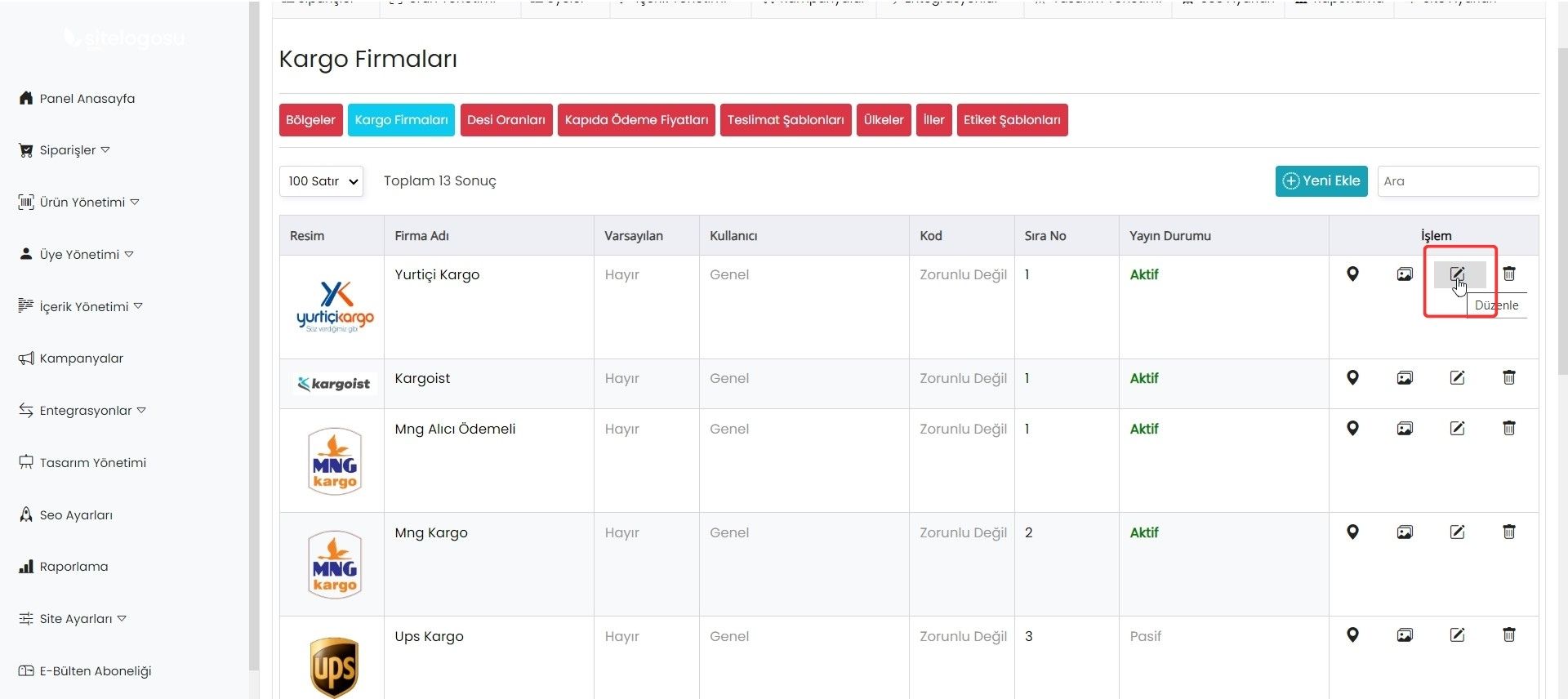
5- Varsayılan seçeneğini evet, yayın durumunu aktif yapınız ve kaydediniz, diğer ayarlarda değişiklik yapmanıza gerek yoktur,
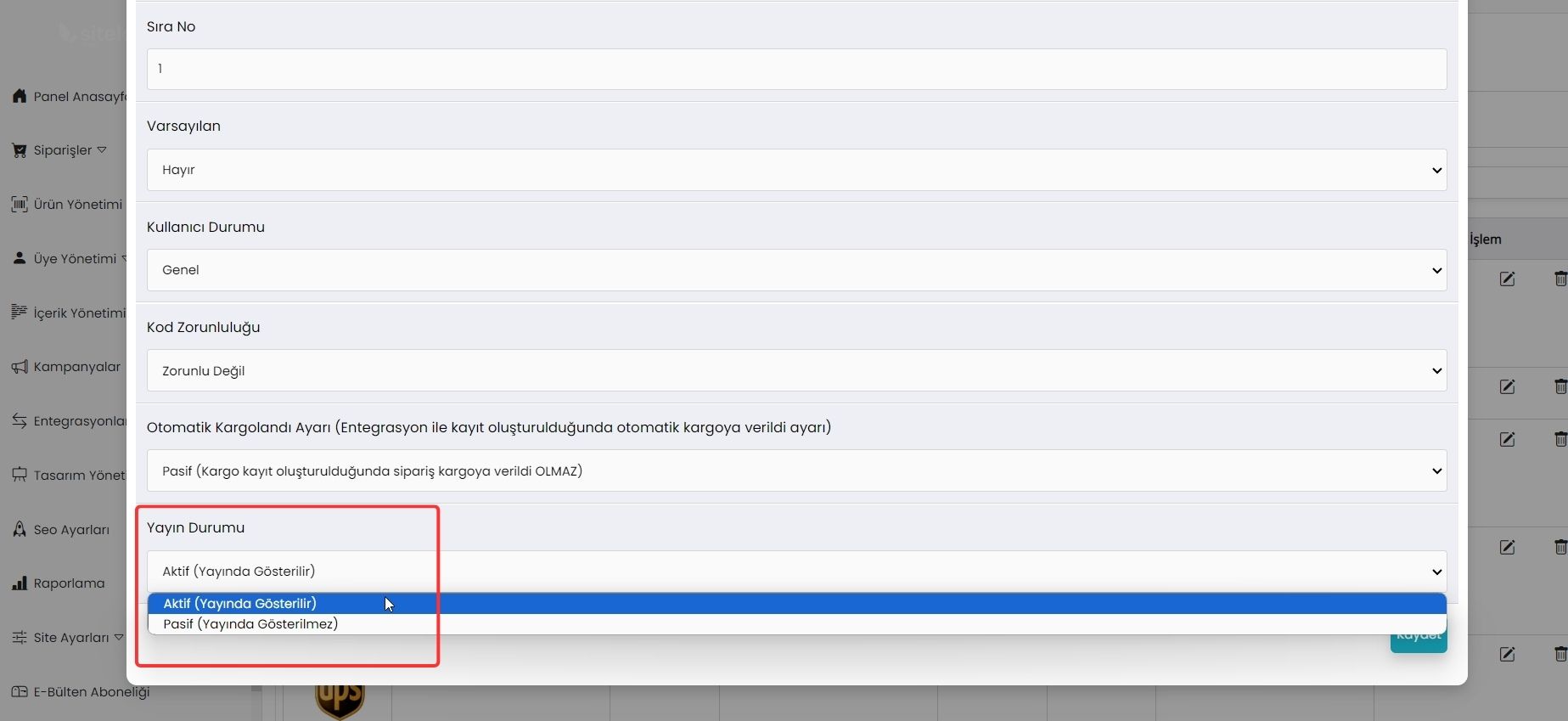
6- Kırmızı butonlardan Desi Oranları sekmesine tıklayınız,
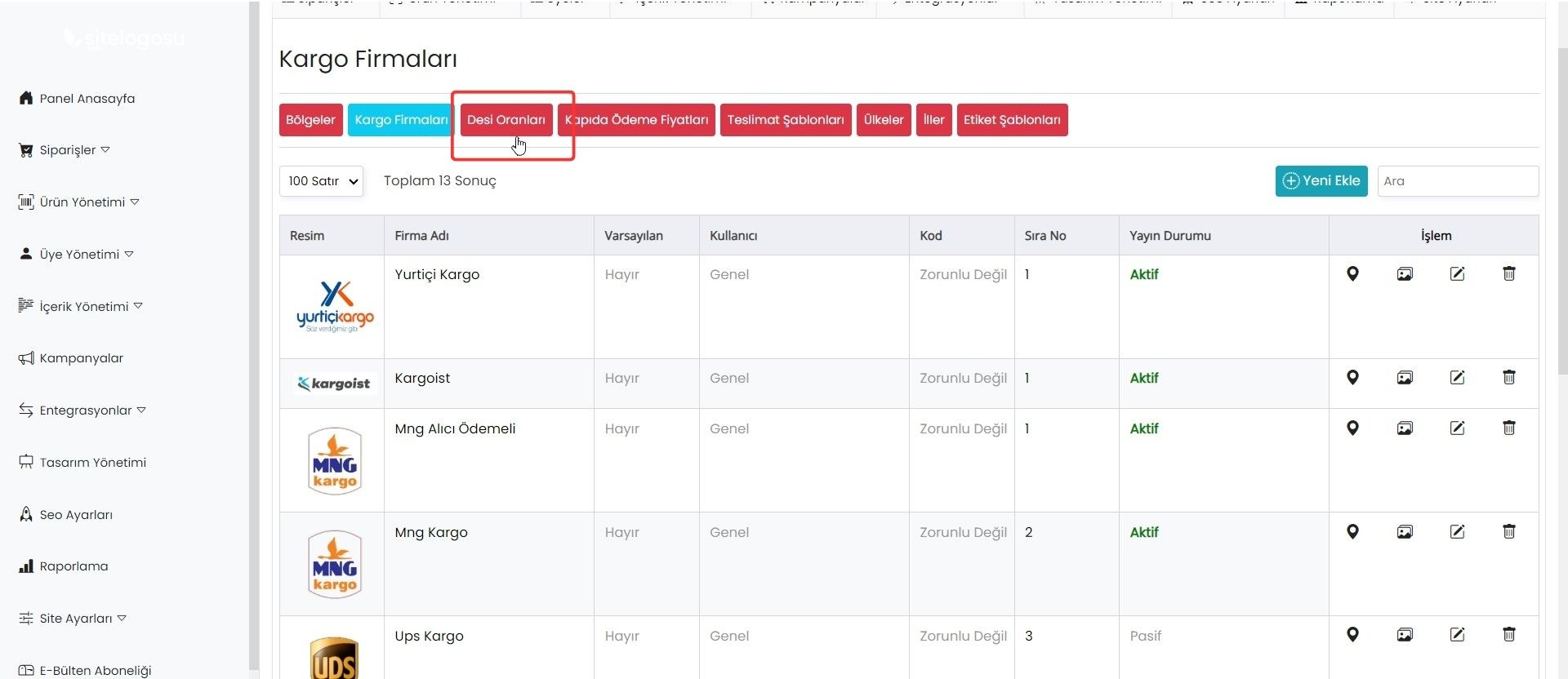
7- İlgili kargo firmasına ait tüm desi kayıtlarını siliniz,
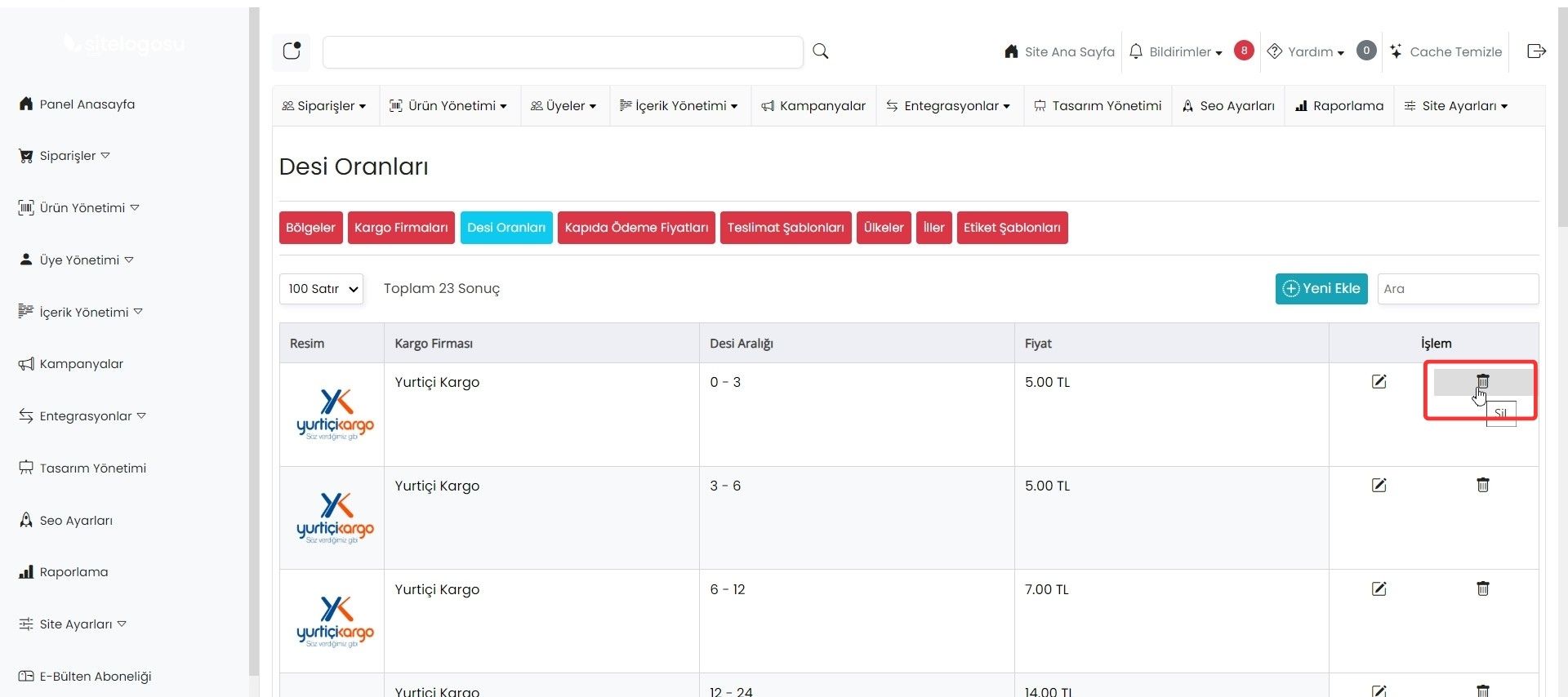
8- Yeni ekle sekmesine tıklayınız,
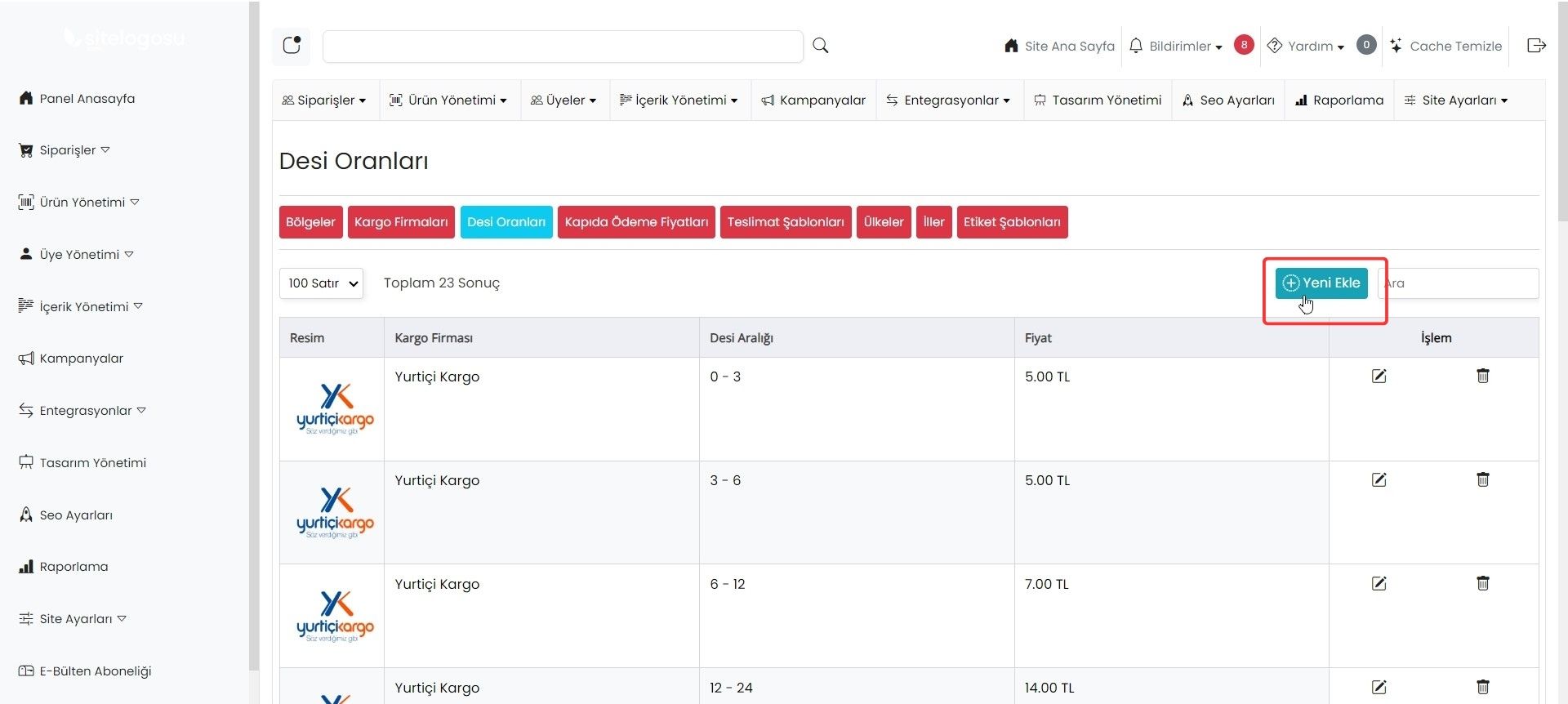
9- Kargo firmasını seçiniz,
- Küçük desi başlangıç rakamını belirtiniz,
- Büyük desi bitiş rakamını belirtiniz,
- Tutarı belirtiniz ve kaydediniz
Örn: 0 ile 5 desi aralığında kargo tutarı 7.90 TL gibi
Sonra tekrar
yeni ekle sekmesine tıklayınız ve kaldığınız yerden eklemeye devam ediniz 5 - 10 = 12 TL gibi,
Sonra tekrar yeni ekle sekmesine tıklayınız ve kaldığınız yerden devam ediniz 10 - 15 = 20 TL gibi,
Önemli : 0 - 5 desi aralığını kaydettikten sonra bir sonraki
kaydınız 6 dan başlamayacak, 5 ten başlayacaktır.
Örnek şablon;
0 - 5 : 7.90
5 - 10 : 10.00
10 - 15 : 15.99
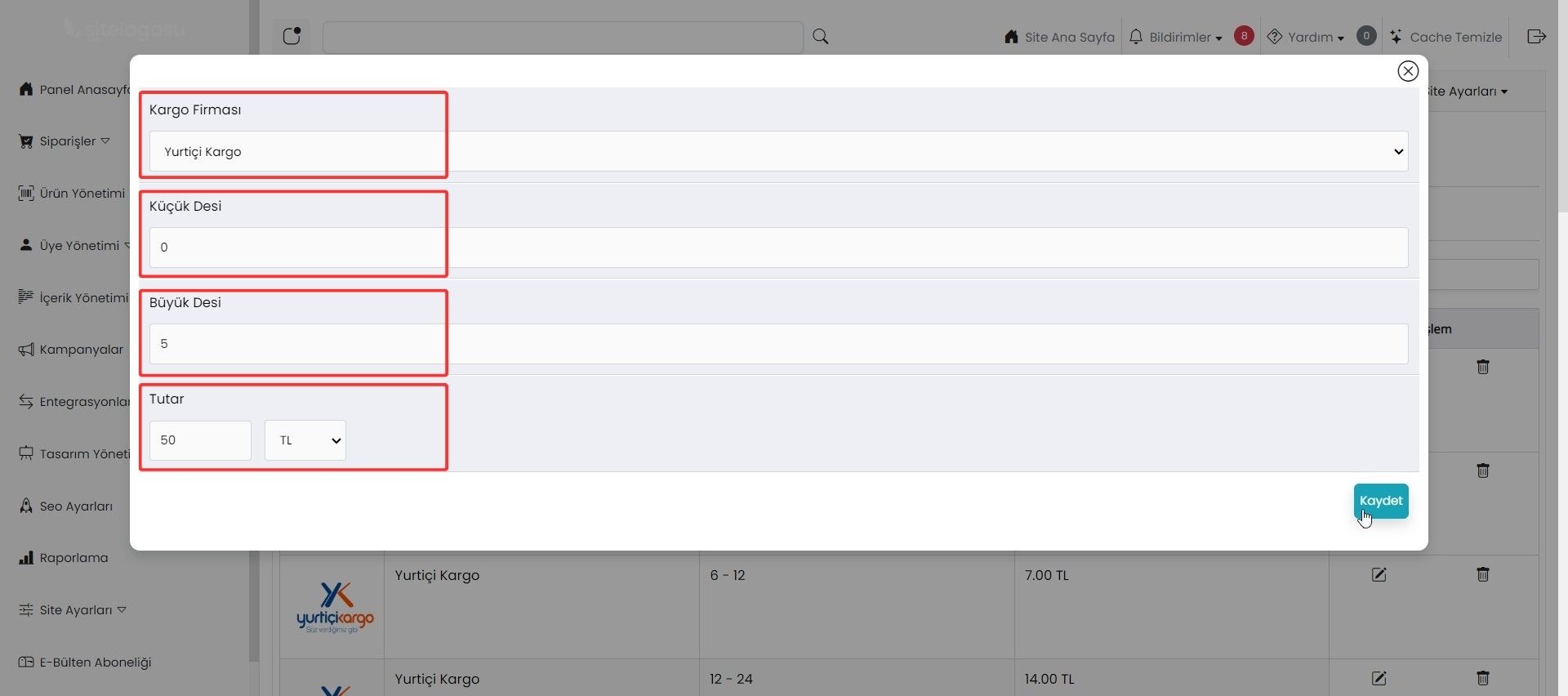
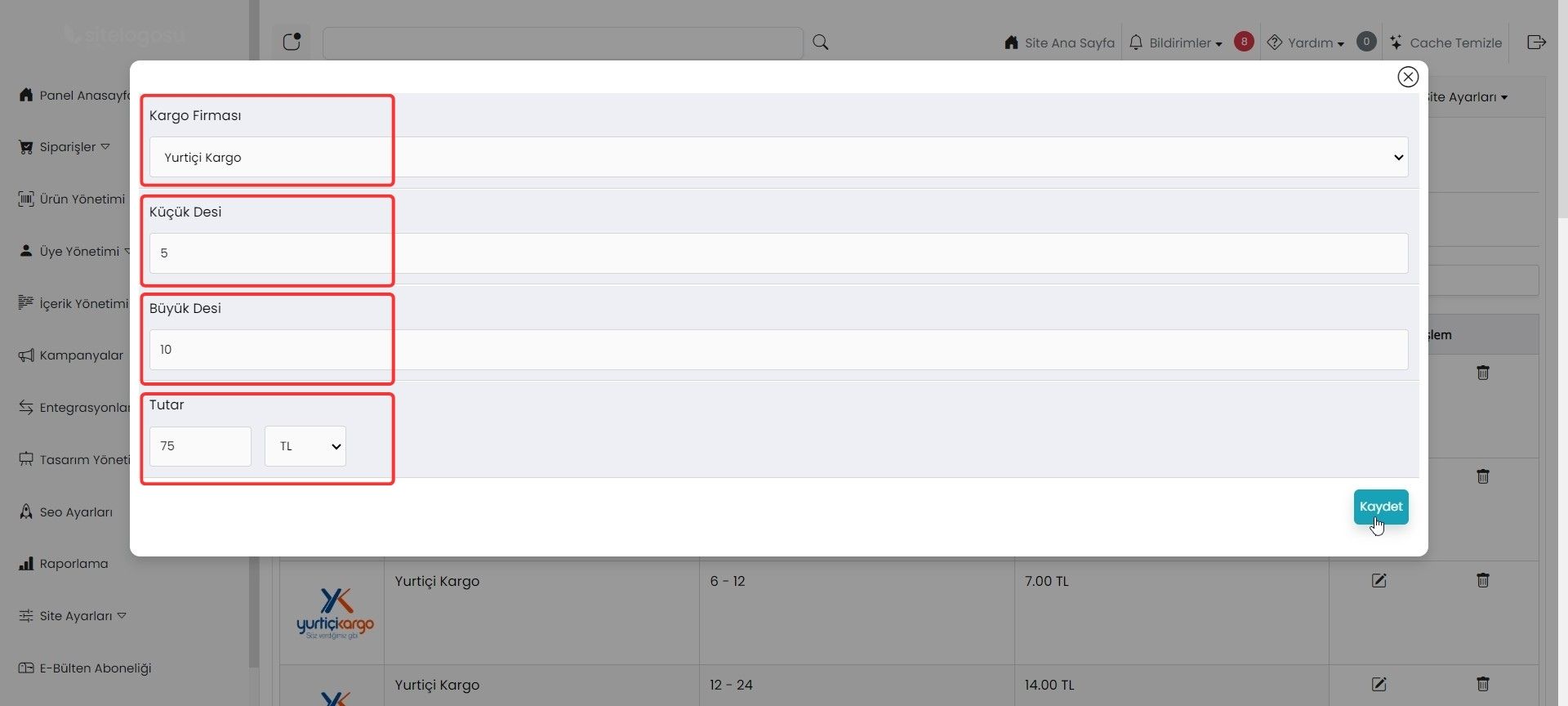
10- Örneğin Yurtiçi kargo için tüm desi kayıtlarını tamamladığınızda aşağıdakine benzer bir görüntü elde edeceksiniz,
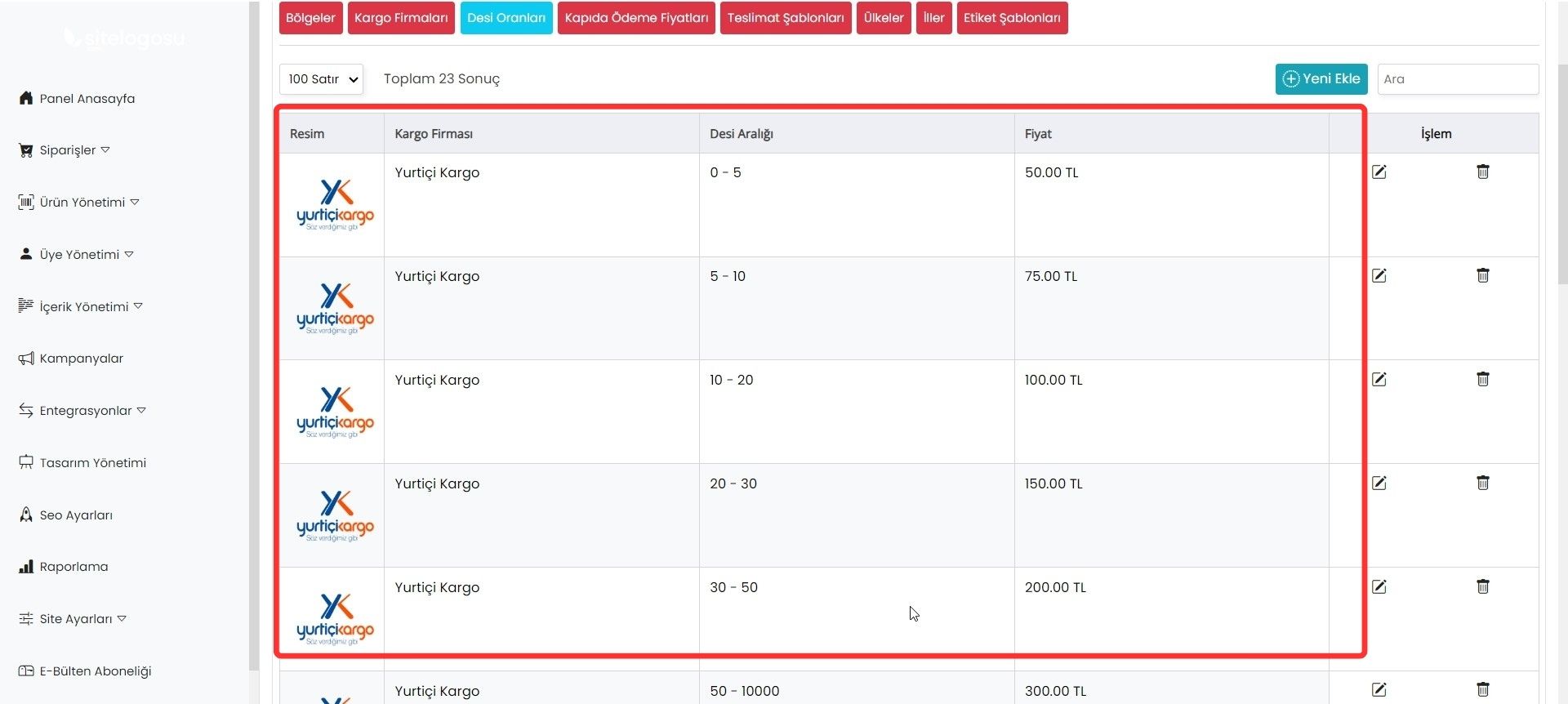
11- Kapıda tahsilat fiyatlarını belirlemek için, kırmızı menüden kapıda ödeme fiyatları sekmesine tıklayınız,
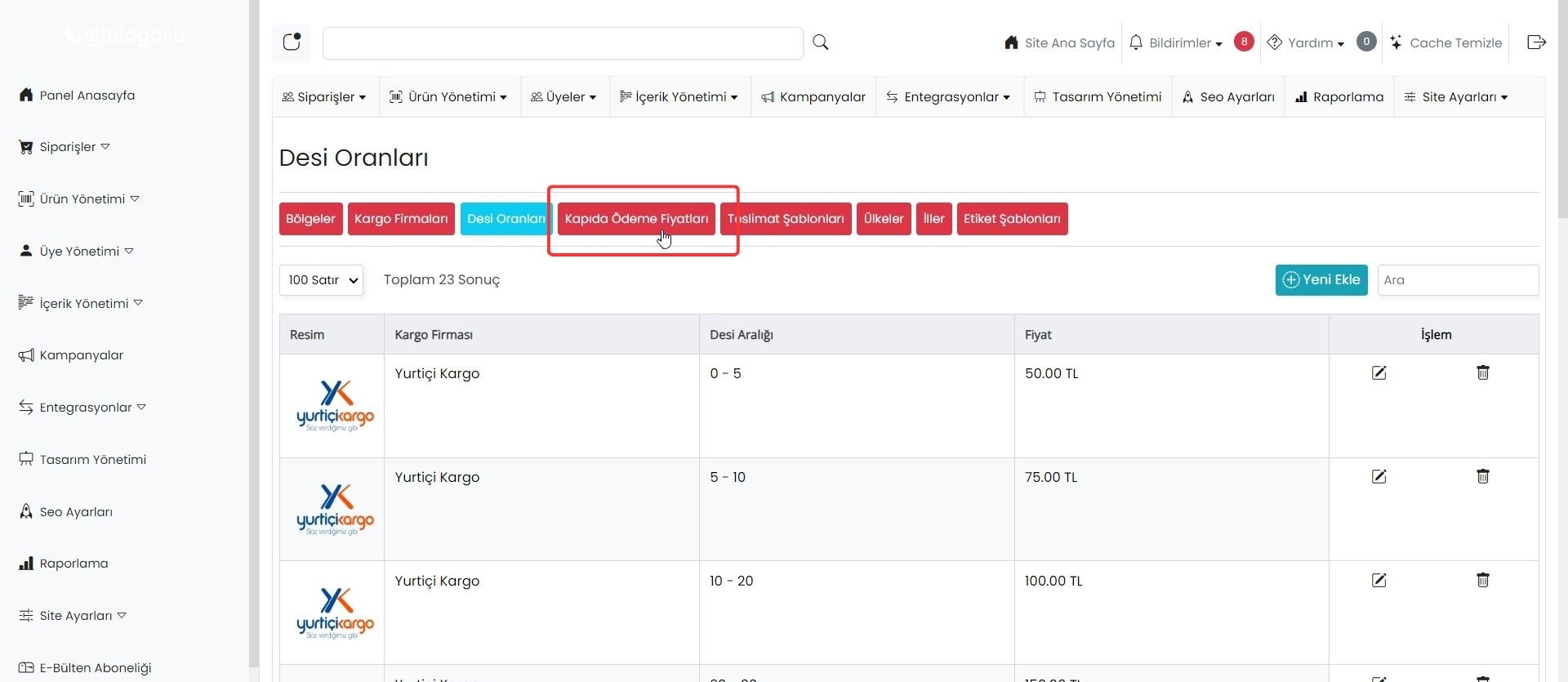
12- Mevcut kayıtlar varsa silebilirsiniz, yeni ekle sekmesine tıklayınız
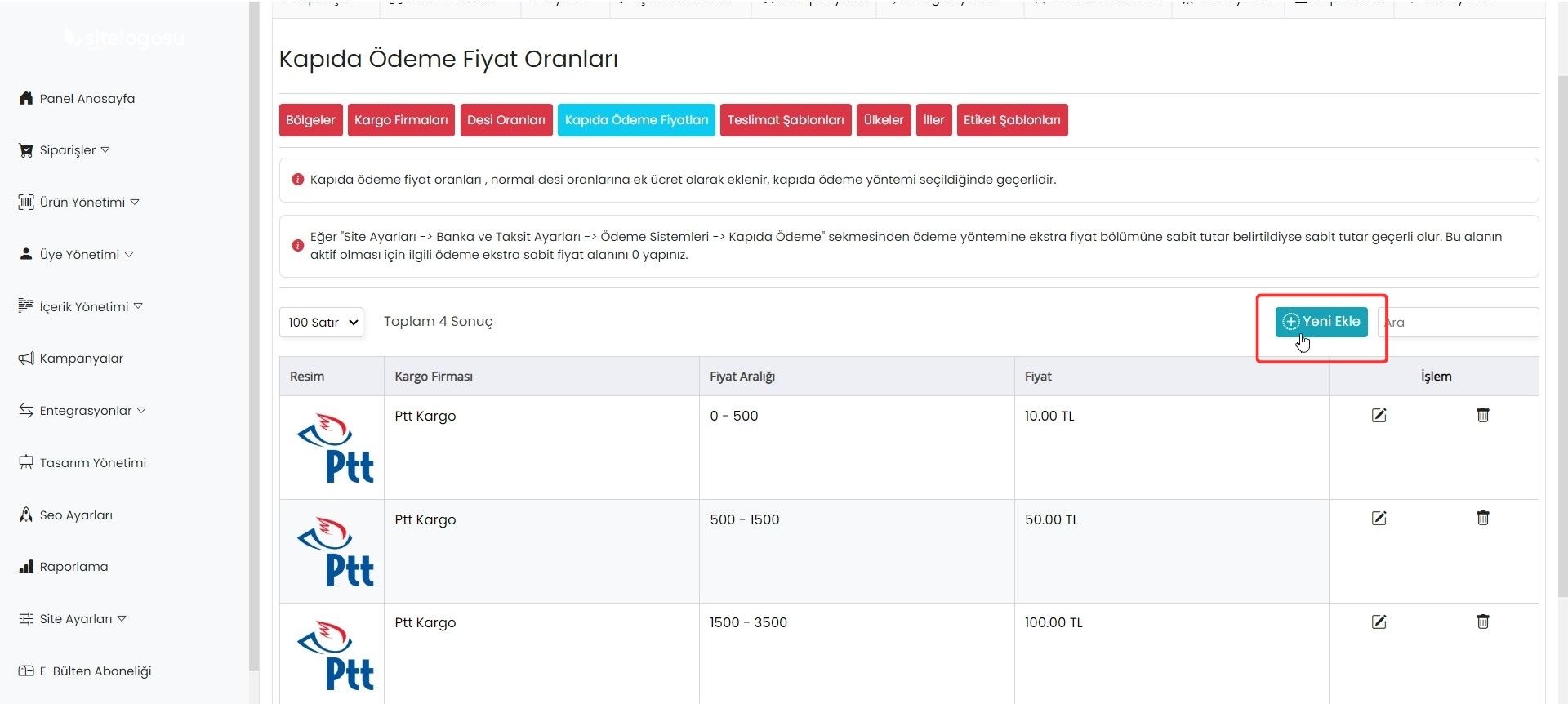
13- Kargo firmasını seçiniz,
- Küçük fiyat başlangıç tutarını belirtiniz
- Büyük fiyat bitiş tutarını belirtiniz
- İkisi arasında müşteriye yansıyacak tahsilat tutarını belirtiniz
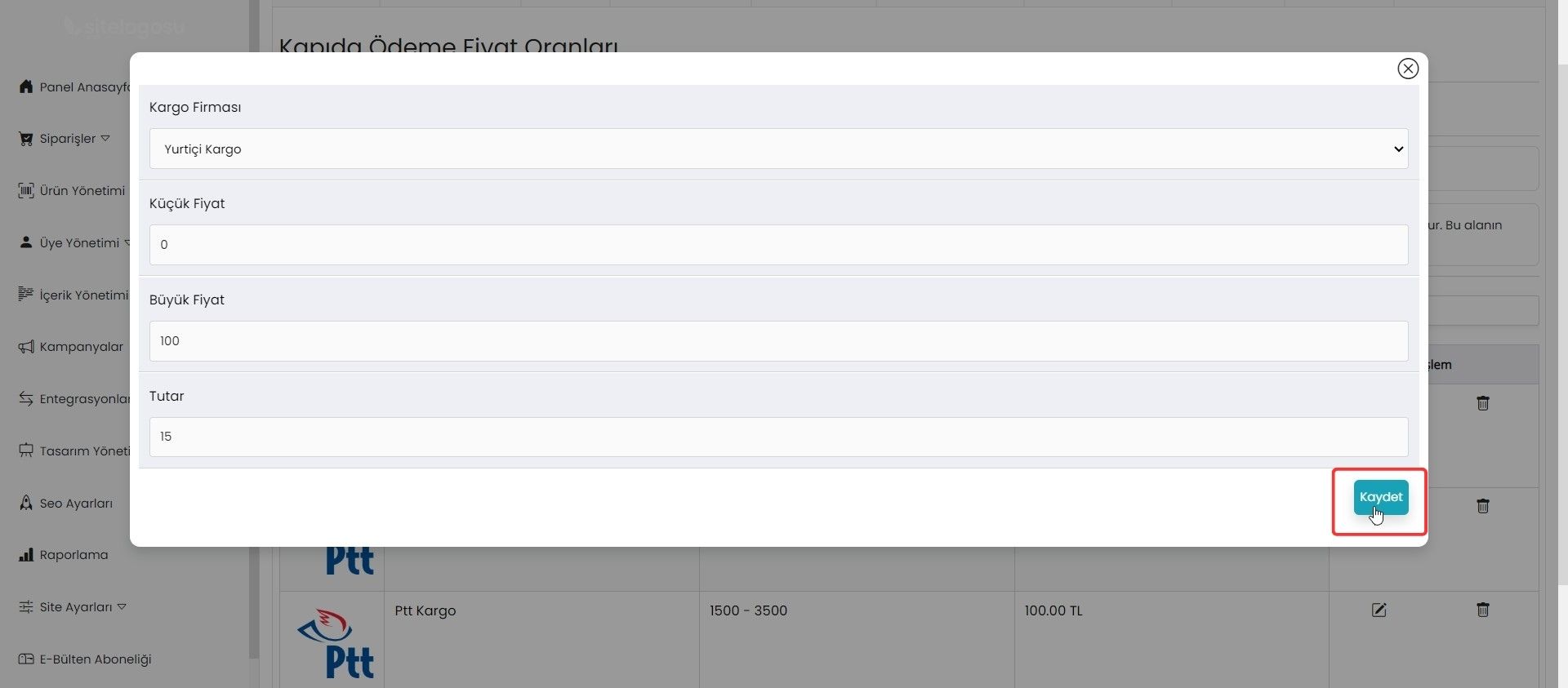
14- Örneğin ptt kargo için tüm fiyat aralıklarını tamamladığınızda aşağıdakine benzer bir görüntü elde edeceksiniz,
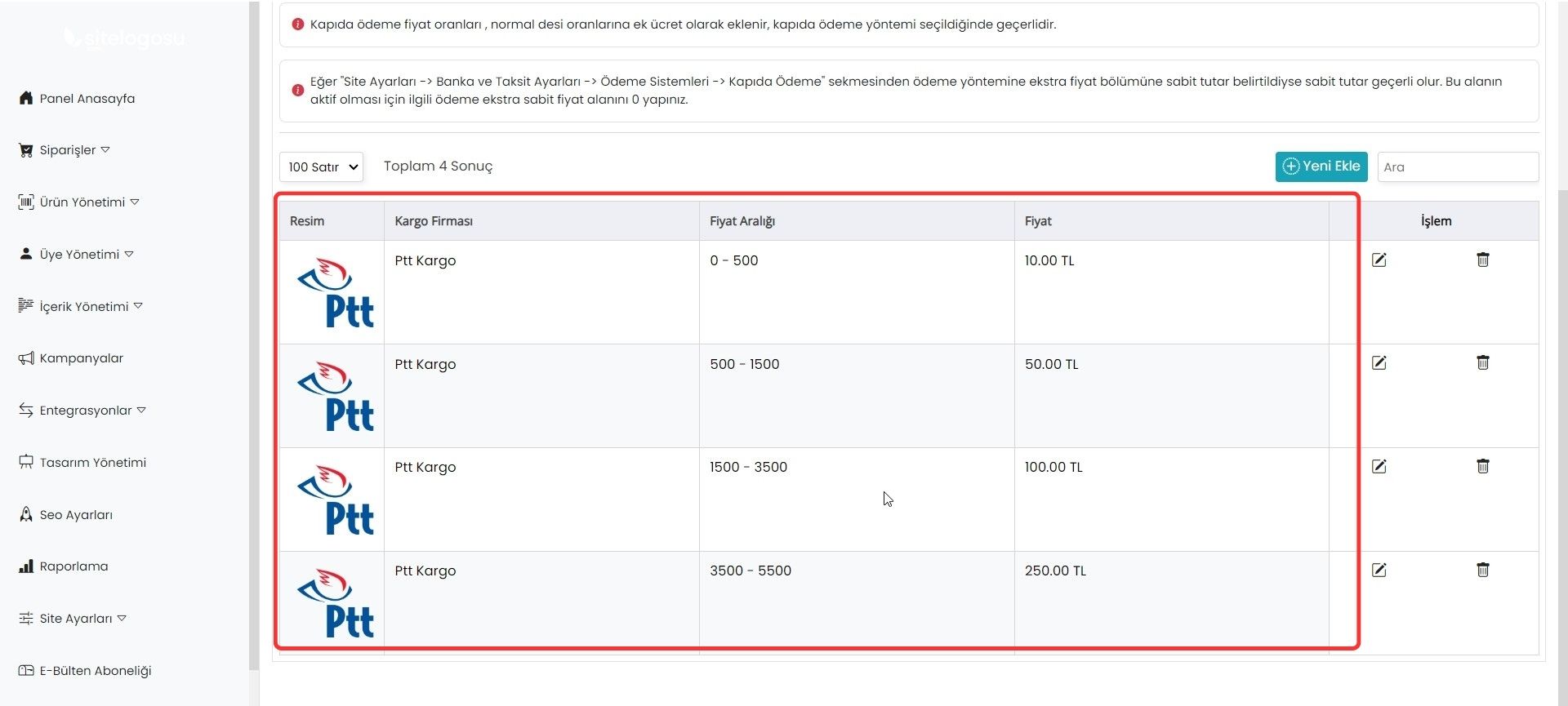
15- Belirli bir tutarın üzerinde ücretsiz kargo kampanyası oluşturmak için, en üst menüden Kampanyalar sekmesine tıklayınız,
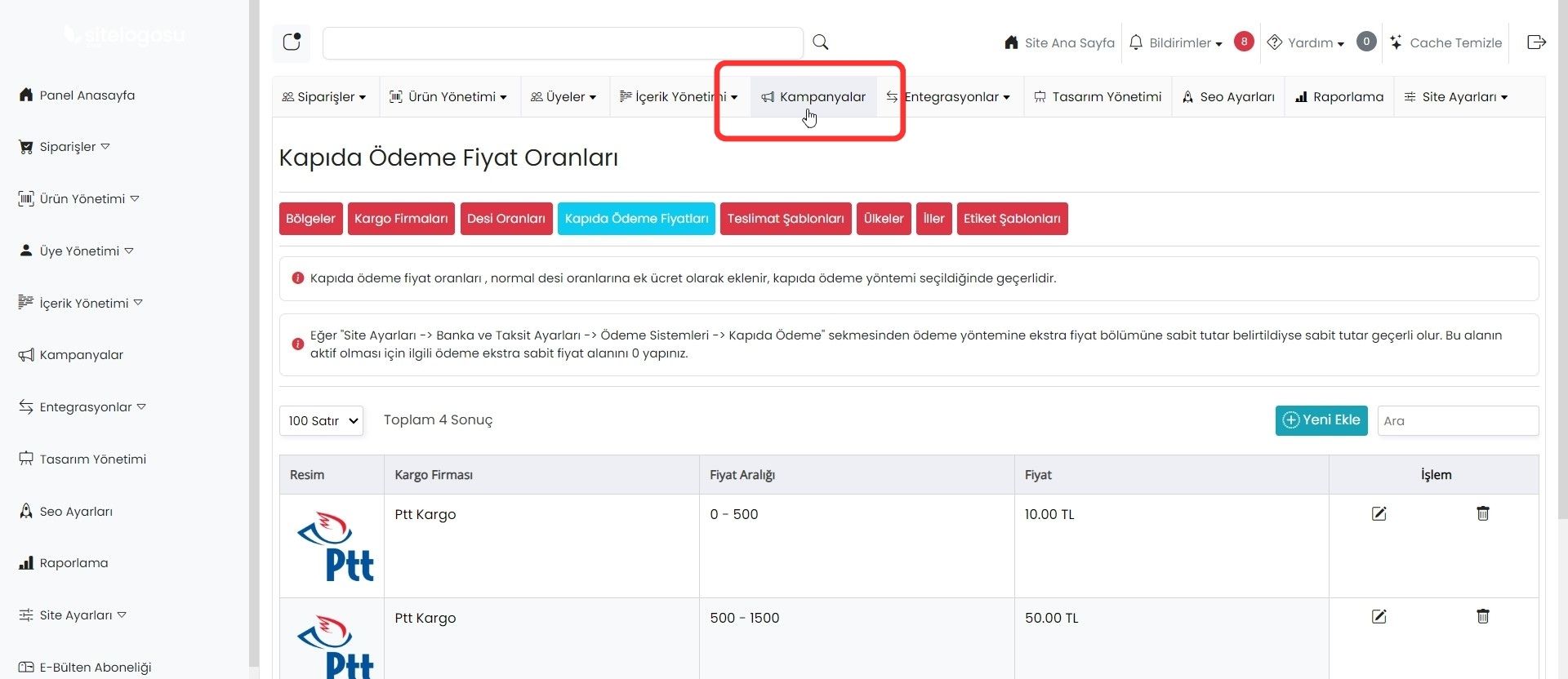
16- Ücretsiz kargo kampanyası modülüne tıklayınız,
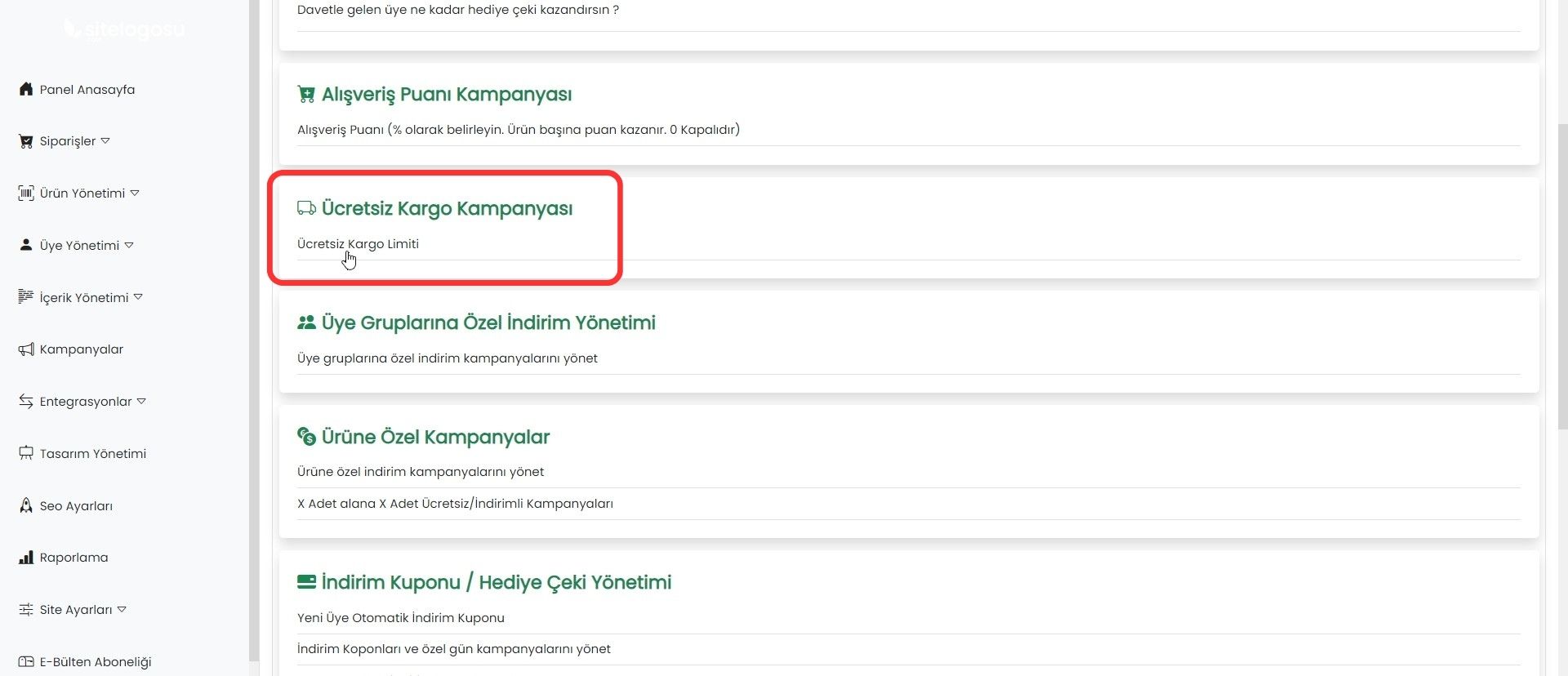
17- Ücretsiz kargo limitini belirtiniz,
- Kalan tutar oranını belirtiniz ( bu oran varsayılan olarak 30 dur. ) Bu oranın kullanım amacı, kullanıcıya "sepetinize xxx TL daha ürün eklerseniz kargo ücretsiz" mesajını çıkarır.
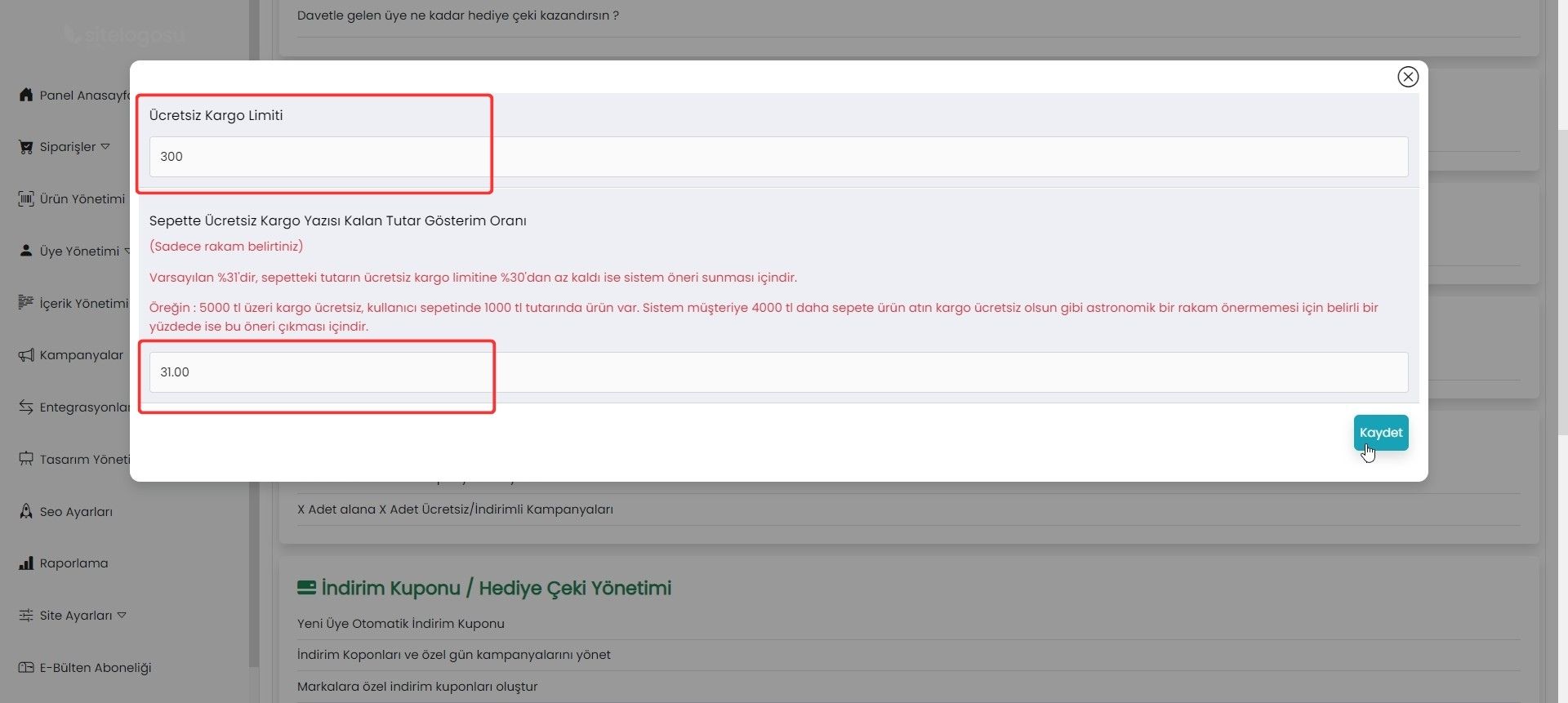
18- Ürün Yönetimi -> Ürünler sekmesine tıklayınız,
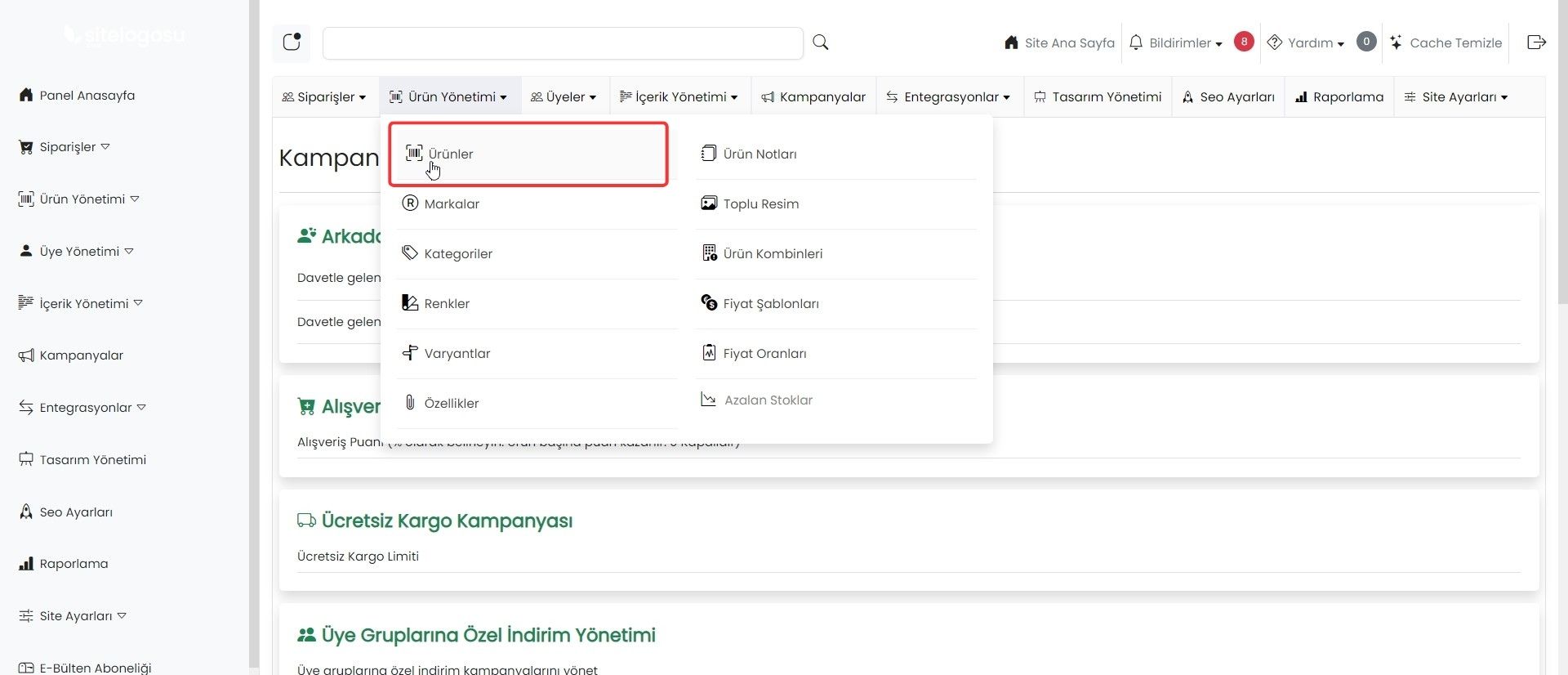
19- Herhangi bir ürünün düzenleme formunu açınız,
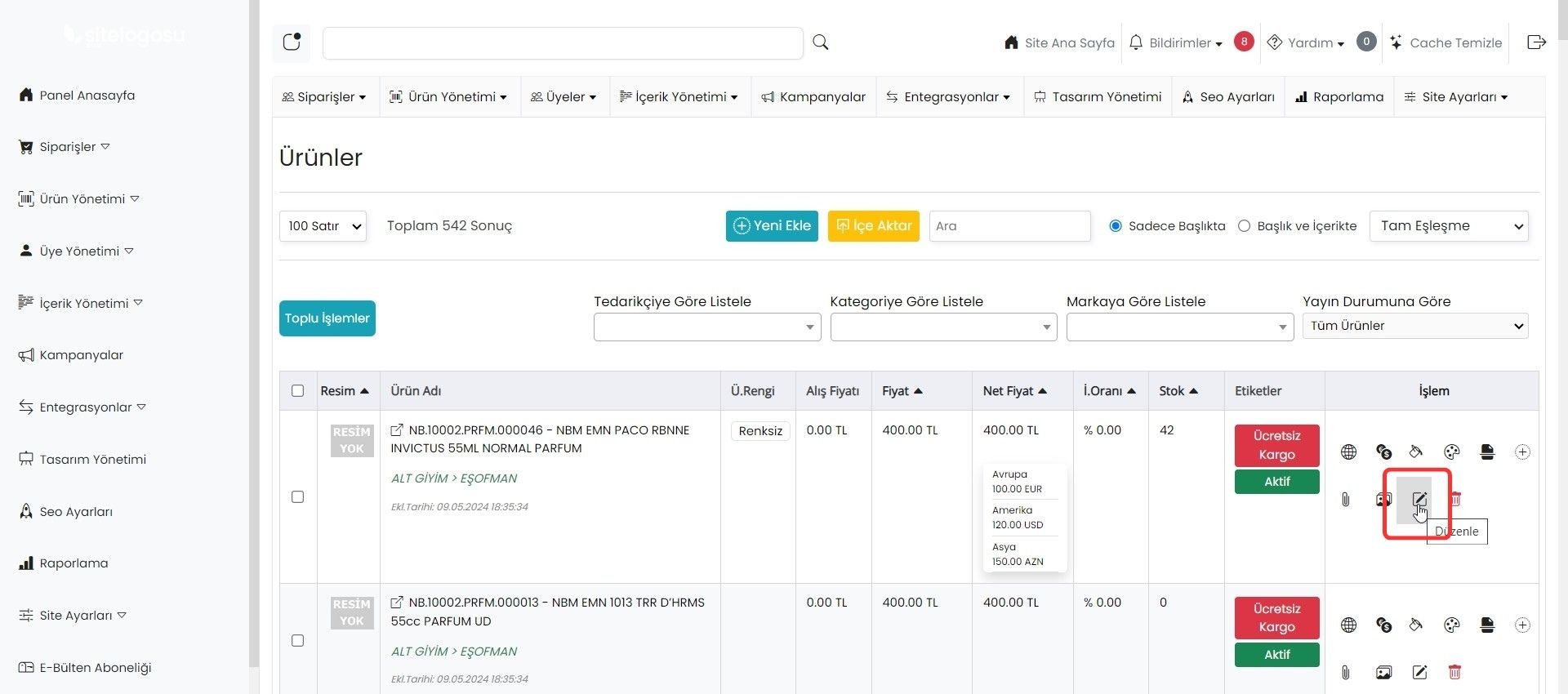
20- Desi alanı boş veya 0 ise ürün her durumda ücretsiz olur, bu yüzden bu alana ürünün desisini belirtmeniz gerekiyor.
Desi hesaplama: En x Boy x Yükseklik formülü ile hesaplanır
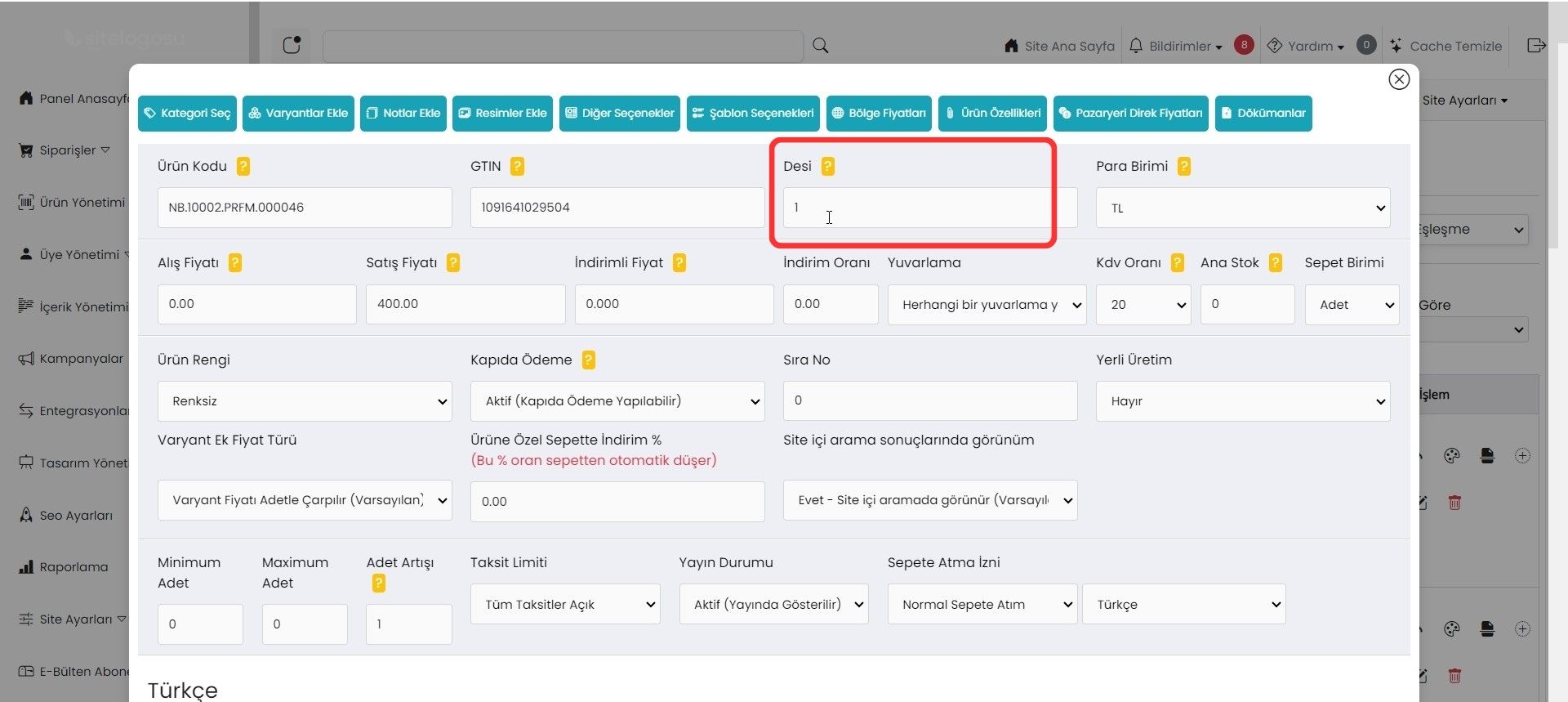
21- Ürünlerinizin desisini toplu olarak değiştirmek için ürünleri seçiniz ve toplu işlemler sekmesine tıklayınız,
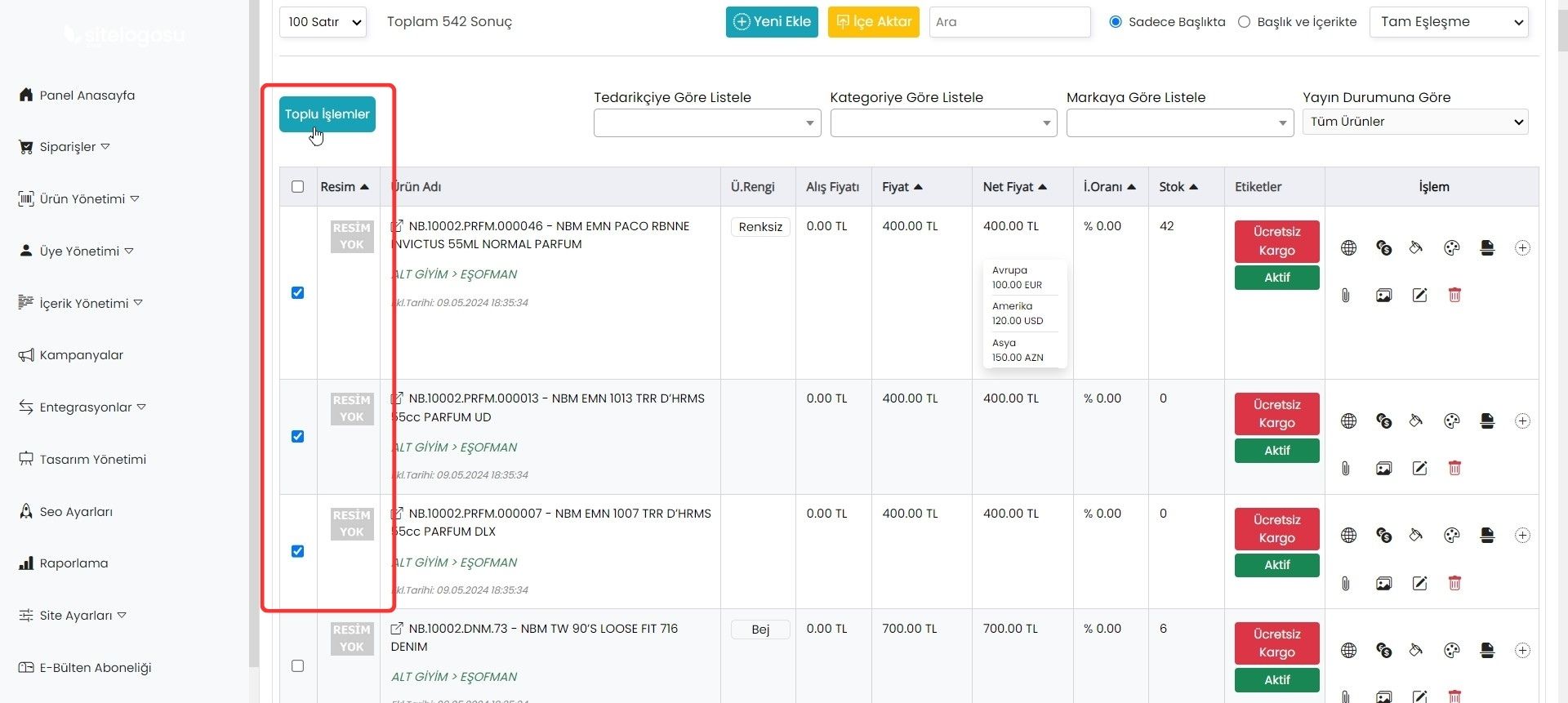
22- Açılan toplu düzenleme penceresinden seçililerin desisini değiştir sekmesine tıklayınız,
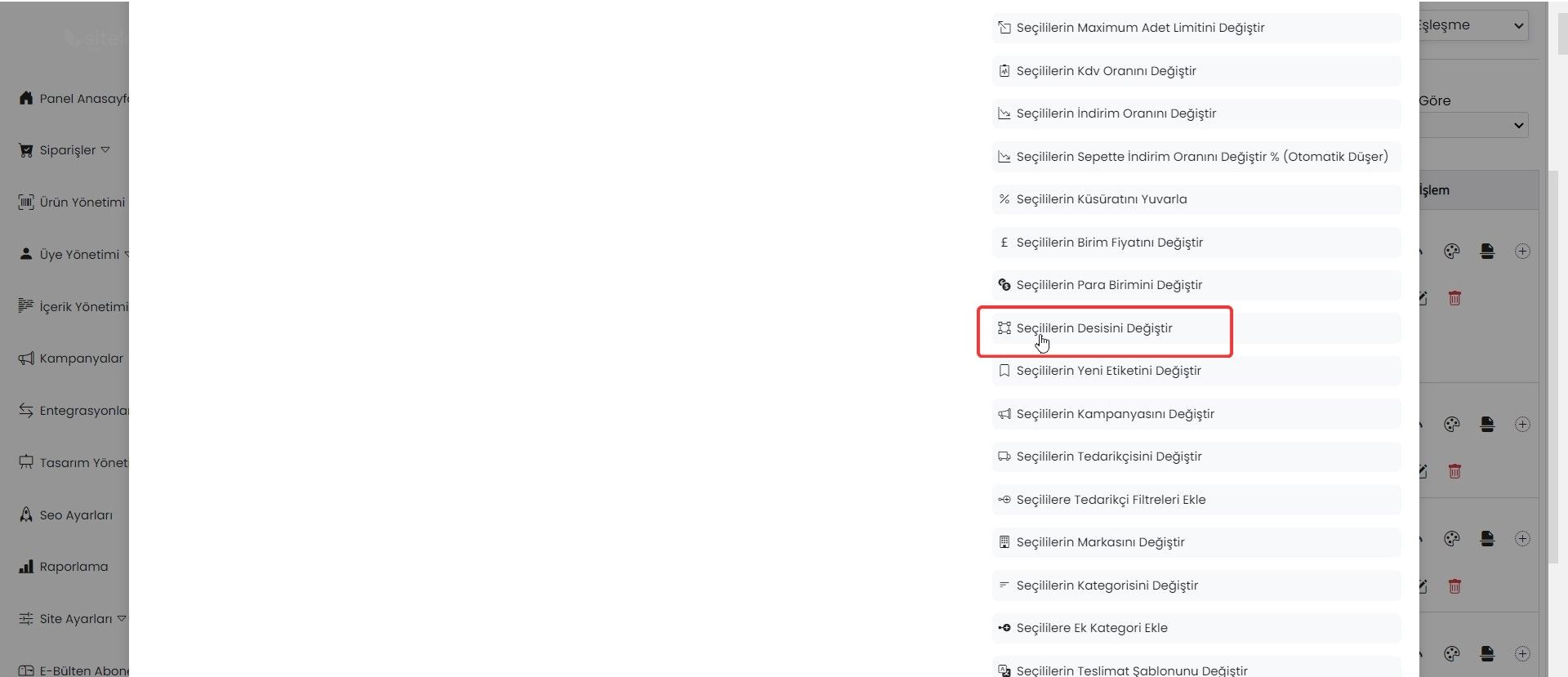
23- En altta açılan desi alanına desi değerini yazınız ve kaydediniz,